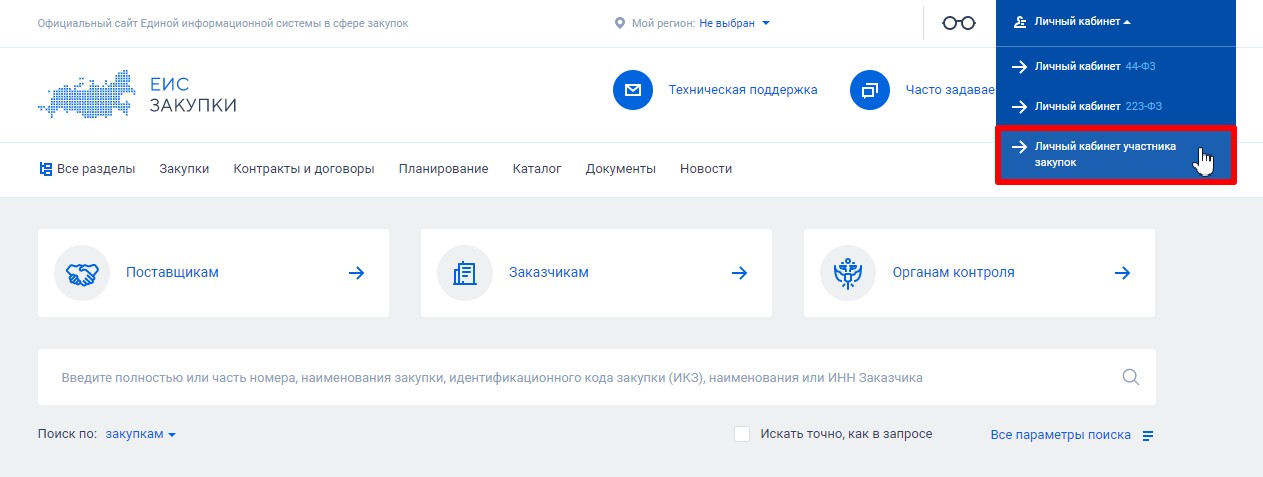До 01.01.2022 года для реализации электронного актирования, необходимо в Реестре контрактов указать информацию об электронной приемке, тем самым открыть к ней доступ.
С 01.01.2022 года, когда электронное актирование станет обязанностью, открывать доступ не потребуется.
Для всех контрактов будет доступна только электронная приемка.
Исключение — контракты, которые заключили до изменений.
ПРИЕМКА ТОВАРОВ, РАБОТ, УСЛУГ
Примите товары, работы или услуги по обычной схеме.
Например, поставщик привезет товар. Ответственный сотрудник должен проверить количество и принять продукцию по схеме, которую прописали в контракте.
Перед поставкой контрагент сформирует в ЕИС электронный документ приемки.
Часть информации подтянется из контракта, часть — поставщик заполнит сам.
В ЕИС есть возможность сформировать три вида документа:
- Документ о приемке. Это аналог бумажного акта или товарной накладной.
- Универсальный передаточный документ, или УПД. Это документ сразу с двумя функциями — счета-фактуры и, например, акта или товарной накладной. Такой документ бухгалтерия вправе использовать при расчетах по НДС.
- Счет-фактура. Это аналог бумажного счета-фактуры.
Чтобы подтвердить, что получили электронный документ от участника в ЕИС, сформируйте извещение о получении электронного акта. Зайдите в ЕИС в личный кабинет заказчика. Выберите вкладку «Реестры» и кликните на «Реестр документов об исполнении контракта».
Система откроет список контрактов в виде таблицы. Найдите контракт со статусом «Ожидает подтверждения получения». С помощью контекстного меню подпишите и направьте поставщику извещение о получении электронного акта.
Чтобы рассмотреть документ зайдите в «Реестре документов об исполнении контрактов» на вкладке «Контракты» найдите нужный контракт.
Выберите документ о приемке и нажмите кнопку «Рассмотреть».
В документе о приемке Вы увидите заполненные поля контрагентом.
Вам необходимо будет заполните свои.
С 01.01.2022 года по срокам приемки устанавливается предел — 20 дней.
Проверяем информацию заполненную контрагентом.
На вкладках, которые заполнил контрагент, увидите слово «просмотр».
Это означает, что данные можно только посмотреть и нельзя отредактировать.
Проверяйте вкладки из списка:
- общая информация;
- контрагенты;
- товары, работы, услуги;
- факт передачи товаров, работ, услуг;
- дополнительные документы поставщика (если поставщик прикрепил документы);
- подписанты поставщика.
Если товар подлежит маркировке, на вкладке «Товары, работы, услуги» увидите специальное сообщение. Проверьте, верно ли внес информацию поставщик.
Чтобы отправить поставщику уведомление об уточнении, в контекстном меню документа о приемке нажмите «Сформировать уведомление об уточнении».
Заполните окно, которое откроет система.
Контрагент внесет изменения в документ о приемке и направит заказчику новую версию в ЕИС.
Для оформления приемки пройдите на вкладку «Приемка товаров, работ, услуг».
Есть три варианта событий возникающих при приемке:
Вариант 1. Заказчик полностью принял продукцию.
Например, весь товар отвечает условиям контракта и претензий нет.
В поле «Итог приемки» выберите «Товары (работы, услуги) приняты без расхождений (претензий)».
Заполните электронный акт о полной приемке
К электронной форме можно прикрепить сканы бумажных документов. Например, документ о приемке, заключение экспертизы, товарную накладную.
Вариант 2. Заказчик частично принял продукцию.
Заказчик принял подходящий товар, остальной — хочет обменять.
В поле «Итог приемки» из рисунка выше выберите «Товары (работы, услуги) приняты с расхождениями (претензией)».
Система отобразит блок «Информация о расхождениях в приемке товаров, работ, услуг».
К электронному документу прикрепите сканы бумажных документов, например акт о частичной приемке и мотивированный отказ от приемки.
На такой документ поставщик должней будет сформировать и направить заказчику корректировочный документ. Необходимо будет проверить и подписать корректировочный документ, если не найдете ошибок.
Вариант 3. Заказчик отказался принимать продукцию.
В поле «Итог приемки» выберите «Товары (работы, услуги) не приняты».
Система отобразит блок «Информация о причинах отказа в приемке в соответствии с условиями контракта».
Приложите к электронному документу скан бумажного варианта отказа, например заявление.
Если поставщик решит, что отказ обоснованный, получите новый передаточный документ в ЕИС. Если отказ обжалуют, в Реестре документов об исполнении контракта увидите документ в статусе «Получено уведомление о намерении обжаловать отказ».
Счет-фактуру просто проверьте и примите к учету. Для этого в контекстном меню счета-фактуры нажмите «Сформировать извещение о принятии к учету». Затем подпишите извещение.
Чтобы подписать документ заполните вкладку «Подписанты заказчика».
Если решили создать приемочную комиссию, все члены должны подписать документ о приемке.
Если комиссии нет, документ подписывает только заказчик.
В ЕИС реализовано для варианта подписания документа
1. Документ о приемке подписывает только заказчик.
Комиссия есть, но у членов нет электронных подписей. Тогда можно приложить отсканированное и подписанное бумажное решение комиссии. Электронный документ в этом случае подписывает только заказчик.
2. Документ о приемке подписывают все члены комиссии и заказчик.
Комиссия есть, и у всех членов есть электронные подписи. Тогда все члены комиссии подписывают электронный документ о приемке. Прикладывать в этом случае скан бумажного решения необязательно.
Сначала документ подписывают все члены комиссии.
Руководитель организации всегда подписывает документ последним.
Если председатель приемочной комиссии и руководитель — один и тот же человек, он подписывает документ последним.
Заполнение сведений в реестр контрактов
Проект сведений об исполнении контракта для реестра контрактов система сформирует автоматически.
Данные подтянутся из электронного приемочного документа.
Это произойдет, когда все члены комиссии и заказчик подпишут документ о приемке.
Если комиссию не создавали, достаточно только подписи заказчика.
Проект сведений об исполнении контракта нужно подписать.
Для этого перейдите по гиперссылке, которую увидите в окне подписания документа о приемке.
Ссылка ведет в реестр контрактов. Подпишите информацию и разместите в ЕИС.
Для всех поставщиков и заказчиков обязательно электронное актирование по 44-ФЗ с 2022 года. Документы о приемке товаров, работ или услуг формируют с использованием функционала Единой информационной системы. Для заказчика и поставщика разработали отдельные инструкции.
Когда применять электронное актирование
По 44-ФЗ, электронное актирование — это приемка документов заказа в электронном виде через Единую информационную систему. Заказчики и поставщики пользуются функционалом ЕИС при приемке товара с января 2020 года. Приемочные документы, которые созданы в Единой информационной системе в цифровом формате, приравнены к бумажным на основании 63-ФЗ от 06.04.2011, о чем сказано в совместном письме Налоговой службы и Казначейства № 14-00-06/27476, № АС-4-15/26126 от 18.12.2019.
Для некоторых заказчиков электроприемка обязательна с 2021 года. В Распоряжении Правительства № 1659-р от 18.06.2021 утвердили перечень главных распорядителей средств федерального бюджета (ГРБС), которых, как получателей денег из федбюджета, обязали проводить электроприемку. Обязательное электронное актирование распространили и на подведомственных этим ГРБС получателей бюджетных средств. Таким образом, 39 ведомств и их подведомственные учреждения принимают электродокументы уже с 2021 года.
Подробнее:
- кто из заказчиков обязан применять электронное актирование;
- где прописывать электронную приемку: разъяснения Минфина.
А в 360-ФЗ от 02.07.2021 указано, обязательно ли делать электронную приемку товара по 44-ФЗ в 2022 году, — да, с 01.01.2022 электроприемка стала обязательной для всех заказчиков и поставщиков. Но при условии, что торги провели онлайн.
Задачи актирования
Обязательная электронная приемка по 44-ФЗ с 2022 года призвана упростить работу госучреждений, поставщиков и контрольных ведомств. Оптимизация закупочного процесса и переход на электроактирование решают ряд задач:
- упрощение и ускорение согласования приемки;
- обеспечение своевременности оплаты;
- сокращение бумажного документооборота;
- снижение риска технических ошибок;
- обеспечение идентичности информации из контракта и закрывающих документов;
- возможность сбора статистических данных;
- оптимизация закупочного процесса;
- повышение прозрачности системы закупок.
Основные положения
Заказчик включает условие об электроактировании в контракт. Вот как в контракте прописать электронную приемку по 44-ФЗ заказчику:
Краткая инструкция, как прописать положение об электронной приемке в ЕИС для заказчика:
- Войти в личный кабинет ЕИС.
- Перейти на вкладку «Исполнение».
- Выбрать нужный контракт.
- Применить к контракту функцию «Предусмотреть формирование документов о приемке товаров (работ, услуг) в электронной форме».
Общая схема электроприемки от Федерального казначейства:
Краткая инструкция, как прописать положение об электронной приемке в ЕИС для заказчика:
- Войти в личный кабинет ЕИС.
- Перейти на вкладку «Исполнение».
- Выбрать нужный контракт.
- Применить к контракту функцию «Предусмотреть формирование документов о приемке товаров (работ, услуг) в электронной форме».
Общая схема электроприемки от Федерального казначейства:
Инструкция для поставщика
Актуальная пошаговая инструкция по электронному актированию в ЕИС для поставщика по 44-ФЗ:
Шаг 1. Войти в личный кабинет ЕИС.
Шаг 2. Настроить права доступа: просмотр договоров и создание документов о приемке, наличие доверенности на подписание закрывающих документов.
Шаг 3. Перейти на вкладку «Исполнение» и выбрать нужный договор. При необходимости выбрать этап госконтракта. Нажать на кнопку «Создать документ о приемке». Заполнить форму в разделах, которые не сформированы в автоматическом режиме.
Еще один способ, как поставщику заполнить электронный документ о приемке в ЕИС, — загрузить из файла актовый документ, корректировочный документ или их исправления.
Шаг 4. Подписать счет-фактуру, корректировочный счет-фактуру, товарную накладную, акт или другой электродокумент с помощью цифровой подписи. Для этого надо перейти в раздел «Исполнение контрактов» и выбрать пункт «Подписание документов» или подписать сформированный электродокумент напрямую. Направить подписанный файл в госучреждение.
44-ФЗ разъясняет, когда обязательная электронная приемка товара в ЕИС применяется участниками торгов, — с 01.01.2022 электроактирование стало обязательным для всех. С этого момента подписанный электродокумент юридически приравнивается к бумажному акту, заверенному собственноручно.
Шаг 5. Реализовать поставку.
Как заказчику принять электродокумент
Теперь пошаговая инструкция, как заказчику провести электронную приемку в ЕИС по 44-ФЗ:
Шаг 1. Получаем электродокумент из личного кабинета поставщика. Работа с приемочной документацией ведется в реестре об исполнении контракта.
Заходим в контракт и выбираем нужный электродокумент.
Шаг 2. Рассматриваем электродокумент.
Заполняем нужные вкладки. К примеру, решение приемочной комиссии.
Шаг 3. При необходимости вносим исправления в акт. Нажимаем кнопку «Создать корректировку». Отобразится вкладка «Корректировка титула заказчика», вносим в нее необходимые исправления.
Шаг 4. Формируем уведомление об уточнении, если для электродокумента требуются такие уточнения.
Если получили мотивированный отказ от подписания, но не согласны с ним, подготовьте уведомление о намерении обжаловать отказ.
Шаг 5. Просматриваем печатную форму, подписываем и отправляем поставщику.
Шаг 6. Оплатить товар.
Шаг 7. Внести в реестр контрактов информацию, которая подтверждает исполнение договора.
Срок подписания акта в ЕИС со стороны заказчика, согласно положениям 360-ФЗ от 02.07.2021, — не позднее 20 рабочих дней.
Если заказчик отказывается принимать товар
При отказе госучреждения в приемке товара у поставщика есть два пути решения вопроса:
- Исправить замечания — осуществить поставку в соответствии с условиями договора и заново направить заказчику акт посредством ЕИС.
- Обжаловать действия госкомпании.
В случае, когда товары приняты частично:
Шаг 1. Откройте документ, который поступил от заказчика. В нем указана информация о причинах отказа.
Шаг 2. Создайте корректировочный документ с учетом замечаний заказчика. А если не согласны, сформируйте уведомление о намерении обжаловать мотивированный отказ.
Шаг 3. Направьте корректировку или уведомление об обжаловании заказчику на утверждение. Согласуйте все исправления, подпишите окончательный акт. Реализуйте поставку.
Если товар не соответствует условиям контракта
Функционал Единой информационной системы обеспечивает электронную приемку и электронное актирование в ЕИС с 1 января 2022 года и позволяет оформить отказ от принятия товара, если он не соответствует условиям контракта. Как сформировать отказ:
- Вписать обоснование отказа в отношении каждого товара на этапе подготовки акта.
- Приложить к отказу скан бумажного варианта, который содержит обоснование этого решения и подписи членов приемочной комиссии.
- Утвердить эти документы ЭП и направить поставщику.
Если товар принят к поставке не в полном объеме, укажите в акте, какие товары приняты к поставке, а какие — нет. Оплату недопоставленного товара проводите на основании корректировочного документа, который подготовлен поставщиком с учетом замечаний.
Возможные проблемы актирования
Практика применения актирования позволила обобщить наиболее часто возникающие сложности при работе с системой:
- не отображаются всплывающие окна;
- личный кабинет не загружается;
- отсутствует функция формирования документов в цифровой форме;
- система не дает заказчику подписать акт;
- некорректно отображен ИНН, в связи с чем система выдает ошибку;
- контроль выдает ошибку там, где ее нет;
- документы, которые заказчик добавляет к основному, препятствуют прохождению контроля;
- уведомления, которые направил поставщик, не отображаются у поставщика.
В связи с тем, что функционал электронного актирования приемки товаров, работ, услуг находится в процессе отработки, обязательно обращайтесь в техническую поддержку для решения проблемных ситуаций. Это позволит:
- грамотно и своевременно решить вопрос;
- собрать разработчикам информацию о проблемных участках системы и оптимизировать рабочий процесс.
Учитывайте, что проблемы в случае заполнения документов онлайн возникают и при:
- некорректной настройке АРМ пользователя для работы в ЕИС. Для этого воспользуйтесь мастером настройки;
- отсутствии прав пользователя на просмотр договоров и создание документов о приемке;
- отсутствии возможности актирования по контракту, так как эта функция не применена заказчиком.
Чтобы избежать трудностей, используйте в работе методические материалы, пользовательские руководства, видеоролики и записи вебинаров, которые доступны для ознакомления.
С 1 января 2022 года большинство участников закупочных контрактов по 44-ФЗ и 223-ФЗ обязано обмениваться документами в рамках электронного актирования (ЭА). До нововведения заказчикам и исполнителям / поставщикам / подрядчикам разрешалось обмениваться бумажными документами. Сейчас стороны контракта должны зарегистрироваться в Единой информационной системе (ЕИС) по закупкам и передавать сведения друг другу через неё. Приведём пошаговую инструкцию по электронному актированию в ЕИС, узнаем, кто обязательно должен участвовать в процедуре, и в чём её особенности.
Когда применяется электронное актирование?
Стоит отметить, что обмен документами по электронному актированию применяется выборочно. Для кого-то эта процедура необязательна, кто-то может подключиться к ней по желанию, а кто-то обязан неукоснительно её соблюдать.
Кто может не подключаться к ЕИС?
Процедура необязательна для тех, кто участвует в закупках малого объёма. По п. 4 ч. 1 ст. 93 закона 44-ФЗ к ним относятся контракты при закупках у единственного поставщика на сумму, не превышающую 600 тыс. руб. По п. 1 ч. 15 ст. 4 закона 223-ФЗ закупками малого объёма считаются контракты на сумму до 100 тыс. руб. Однако в случае, если выручка заказчика составляет 5 млрд руб. в год или более, для него закупками малого объёма будут считаться контракты до 500 тыс. руб.
Кто может подключиться к ЕИС ЭА ЭДО по желанию?
Электронное актирование для поставщиков и заказчиков возможно по желанию в случаях, если сделка была заключена по срокам до 1 января 2022 года.
Для кого электронное актирование будет обязательным?
В обязательном порядке применение ЭДО в закупках необходимо, если контракт заключается на электронной площадке, а также, если это оборонный заказ, либо заказчик попал под санкции иностранных государств (ч. 13 ст. 94 закона 44-ФЗ).
Этапы ЭА
Электронное актирование на портале поставщиков проходит в несколько этапов:
|
Этап ЭА |
Описание |
|
Подготовка к приёмке документов |
ЭА открывается только на этапе исполнения контракта. Доступ к процедуре даётся заказчиком. Для конкретного исполнителя / поставщика / подрядчика открываются возможности системы для создания различных документов, от договоров до электронных актов. В случае, если документы будет подписывать не генеральный директор компании или не сам ИП, а некий уполномоченный сотрудник (например, контрактный управляющий), ему придётся подгрузить в систему доверенность. |
|
Заполнение электронного акта |
Документ о приёмке можно подгрузить в ЕИС из сторонних систем в формате xml или зайти в раздел «Исполнение контрактов» и выбрать в тендерной карточке электронный акт. Что нужно прописать в документе?
Уже через час документ о приёмке, оформленный в ЕИС, будет у заказчика. Система учитывает часовые пояса сторон контракта. У заказчика будет 20 рабочих дней, чтобы дать обратную связь по электронному акту. Документ подписывается квалифицированной электронной подписью. |
|
Корректировка документа о приёмке |
Если документы в электронном актировании верны, то заказчик их подписывает. Если нет, то корректировки происходят следующим образом:
|
ЕИС ЭА ЭДО удобно тем, что можно быстро обмениваться документами с контрагентами, не опасаться, что их скорректируют без ведома какой-то из сторон контракта, поскольку они защищены от изменений электронными подписями. Сервис СФЕРА Курьер от СберКорус позволяет быстро настроить маршруты согласования электронных документов, передавать информацию контрагентам, использующим системы других операторов ЭДО, без дополнительных затрат на роуминг.
О чём ещё нужно знать?
Заполняя документы в рамках электронного актирования, нужно знать:
-
Для участников закупок из сферы строительства установлены специальные формы документов. Это связано с тем, что при возведении зданий, сооружений или объектов инфраструктуры заказчику нужно принимать большое количество выполненных задач. ЕИС позволяет загружать сметы, акты, счета-фактуры и иные формы документов из внешних учётных или бухгалтерских систем.
-
Допускается подписание нескольких документов о приёмке в рамках одного этапа, например, в случае, если нельзя определить точное количество поставленных товаров, оказанных услуг или выполненных работ, или если проводились торги по заявкам заказчика (письмо Казначейства России № 14-00-05/2543 от 8 февраля 2022 года).
-
Стоимость контракта округляется до второго знака после запятой (письмо Минфина РФ № 24-03-05/396 от 11 января 2022 года).
До 01.01.2022 года для реализации электронного актирования, необходимо в Реестре контрактов указать информацию об электронной приемке, тем самым открыть к ней доступ.
С 01.01.2022 года, когда электронное актирование станет обязанностью, открывать доступ не потребуется.
Для всех контрактов будет доступна только электронная приемка.
Исключение — контракты, которые заключили до изменений.
ПРИЕМКА ТОВАРОВ, РАБОТ, УСЛУГ
Примите товары, работы или услуги по обычной схеме.
Например, поставщик привезет товар. Ответственный сотрудник должен проверить количество и принять продукцию по схеме, которую прописали в контракте.
Перед поставкой контрагент сформирует в ЕИС электронный документ приемки.
Часть информации подтянется из контракта, часть — поставщик заполнит сам.
В ЕИС есть возможность сформировать три вида документа:
- Документ о приемке. Это аналог бумажного акта или товарной накладной.
- Универсальный передаточный документ, или УПД. Это документ сразу с двумя функциями — счета-фактуры и, например, акта или товарной накладной. Такой документ бухгалтерия вправе использовать при расчетах по НДС.
- Счет-фактура. Это аналог бумажного счета-фактуры.
Чтобы подтвердить, что получили электронный документ от участника в ЕИС, сформируйте извещение о получении электронного акта. Зайдите в ЕИС в личный кабинет заказчика. Выберите вкладку «Реестры» и кликните на «Реестр документов об исполнении контракта».
Система откроет список контрактов в виде таблицы. Найдите контракт со статусом «Ожидает подтверждения получения». С помощью контекстного меню подпишите и направьте поставщику извещение о получении электронного акта.
Чтобы рассмотреть документ зайдите в «Реестре документов об исполнении контрактов» на вкладке «Контракты» найдите нужный контракт.
Выберите документ о приемке и нажмите кнопку «Рассмотреть».
В документе о приемке Вы увидите заполненные поля контрагентом.
Вам необходимо будет заполните свои.
С 01.01.2022 года по срокам приемки устанавливается предел — 20 дней.
Проверяем информацию заполненную контрагентом.
На вкладках, которые заполнил контрагент, увидите слово «просмотр».
Это означает, что данные можно только посмотреть и нельзя отредактировать.
Проверяйте вкладки из списка:
- общая информация;
- контрагенты;
- товары, работы, услуги;
- факт передачи товаров, работ, услуг;
- дополнительные документы поставщика (если поставщик прикрепил документы);
- подписанты поставщика.
Если товар подлежит маркировке, на вкладке «Товары, работы, услуги» увидите специальное сообщение. Проверьте, верно ли внес информацию поставщик.
Чтобы отправить поставщику уведомление об уточнении, в контекстном меню документа о приемке нажмите «Сформировать уведомление об уточнении».
Заполните окно, которое откроет система.
Контрагент внесет изменения в документ о приемке и направит заказчику новую версию в ЕИС.
Для оформления приемки пройдите на вкладку «Приемка товаров, работ, услуг».
Есть три варианта событий возникающих при приемке:
Вариант 1. Заказчик полностью принял продукцию.
Например, весь товар отвечает условиям контракта и претензий нет.
В поле «Итог приемки» выберите «Товары (работы, услуги) приняты без расхождений (претензий)».
Заполните электронный акт о полной приемке
К электронной форме можно прикрепить сканы бумажных документов. Например, документ о приемке, заключение экспертизы, товарную накладную.
Вариант 2. Заказчик частично принял продукцию.
Заказчик принял подходящий товар, остальной — хочет обменять.
В поле «Итог приемки» из рисунка выше выберите «Товары (работы, услуги) приняты с расхождениями (претензией)».
Система отобразит блок «Информация о расхождениях в приемке товаров, работ, услуг».
К электронному документу прикрепите сканы бумажных документов, например акт о частичной приемке и мотивированный отказ от приемки.
На такой документ поставщик должней будет сформировать и направить заказчику корректировочный документ. Необходимо будет проверить и подписать корректировочный документ, если не найдете ошибок.
Вариант 3. Заказчик отказался принимать продукцию.
В поле «Итог приемки» выберите «Товары (работы, услуги) не приняты».
Система отобразит блок «Информация о причинах отказа в приемке в соответствии с условиями контракта».
Приложите к электронному документу скан бумажного варианта отказа, например заявление.
Если поставщик решит, что отказ обоснованный, получите новый передаточный документ в ЕИС. Если отказ обжалуют, в Реестре документов об исполнении контракта увидите документ в статусе «Получено уведомление о намерении обжаловать отказ».
Счет-фактуру просто проверьте и примите к учету. Для этого в контекстном меню счета-фактуры нажмите «Сформировать извещение о принятии к учету». Затем подпишите извещение.
Чтобы подписать документ заполните вкладку «Подписанты заказчика».
Если решили создать приемочную комиссию, все члены должны подписать документ о приемке.
Если комиссии нет, документ подписывает только заказчик.
В ЕИС реализовано для варианта подписания документа
1. Документ о приемке подписывает только заказчик.
Комиссия есть, но у членов нет электронных подписей. Тогда можно приложить отсканированное и подписанное бумажное решение комиссии. Электронный документ в этом случае подписывает только заказчик.
2. Документ о приемке подписывают все члены комиссии и заказчик.
Комиссия есть, и у всех членов есть электронные подписи. Тогда все члены комиссии подписывают электронный документ о приемке. Прикладывать в этом случае скан бумажного решения необязательно.
Сначала документ подписывают все члены комиссии.
Руководитель организации всегда подписывает документ последним.
Если председатель приемочной комиссии и руководитель — один и тот же человек, он подписывает документ последним.
Заполнение сведений в реестр контрактов
Проект сведений об исполнении контракта для реестра контрактов система сформирует автоматически.
Данные подтянутся из электронного приемочного документа.
Это произойдет, когда все члены комиссии и заказчик подпишут документ о приемке.
Если комиссию не создавали, достаточно только подписи заказчика.
Проект сведений об исполнении контракта нужно подписать.
Для этого перейдите по гиперссылке, которую увидите в окне подписания документа о приемке.
Ссылка ведет в реестр контрактов. Подпишите информацию и разместите в ЕИС.
Исполнения контрактов, содержащие сведения о выполненных обязательствах поставщика по контракту предусматривающему электронное актирование в ЕИС, загружаются в Систему в автоматическом режиме на следующий день после размещения исполнения контракта в ЕИС. Такие документы будет доступны для просмотра в фильтре «Зарегистрированы». Сведения об исполнении обяхательств заказчиком по таким контрактам, а также сведения об исполнении контракта, по которому не предусмотрено электронное актирование в ЕИС, формируются в Системе согласно ниже изложенной инструкции.
Для включения сведений об исполнении или расторжении контракта в Реестр контрактов заказчик формирует в Системе документ «Исполнение контракта» (Рисунок 2), который доступен в навигаторе в следующих состояниях:
- Создание нового;
- Техническое изменеие;
- Принят в ЕИС;
- Зарегистрированы;
- Отменено.
Для создания документа «Исполнение контракта» необходимо найти папку с одноименным названием «Исполнение контракта», открыть фильтр «Создание нового» и нажать на кнопку 

В электронной форме документа необходимо выбрать номер реестровой записи из списка зарегистрированных Контрактов, который открывается в новом окне по кнопке вызова справочника (Рисунок 2). В открывшемся Справочнике двойным щелчком ЛКМ выбираем Контракт, для которого предполагается создание Исполнения контракта (Рисунок 3).
В заголовке документа флаг «Исполнение по контракту/этапу контракта завершено» выставляется в том случае, если текущий документ предусматривает завершение исполнения Контракта или же завершение исполнения в рамках выбранного этапа Контракта. Таким образом, данный флаг не выставляется для Исполнения контракта, являющегося подтверждением частичного исполнения Контракта или частичного исполнения этапа Контракта.
Для каждого этапа Контракта может быть только один документ Исполнения контракта с отмеченным флагом «Исполнение по контракту/этапу контракта завершено».
Пример: Есть Контракт, по которому предусмотрена разбивка на 3 этапа по 50 000 руб. каждый. При этом формируется Исполнение Контракта по 1 этапу на сумму 30 000 руб. В данном случае документ «Исполнение контракта» не обеспечивает полного исполнения документа на 50 000 руб., поэтому флаг «Исполнение по контракту/этапу контракта завершено» не устанавливается. Если же документ исполнение контракта предполагает исполнение по контракту на всю сумму этапа в 50 000 руб., то флаг для метки «Исполнение по контракту/этапу контракта завершено» нужно установить.

После выбора Контракта, по которому предполагается создание Исполнения контракта, блок сведений о Контракте заполняется автоматически на основе данных из документа «Контракт». При этом поле «Этап контракта» выбирается из списка этапов исполнения, предусмотренных Контрактом. Записи, выделенные желтым цветом, информируют о том, что этап контракта не был полностью исполнен (Рисунок 4). Записи, выделенные светло-зеленым цветом, информируют от том, что этап контракта был исполнен на всю сумму, указанную в Контракте (Рисунок 5).


Окно редактирования Исполнения контракта состоит из заголовочной части (где следует указать дату регистрации, номер реестровой записи контракта, этап контракта (выбирается из списка заполненных этапов контракта)), номера исполнения в рамках контракта и следующих разделов:
- Исполнение контракта;
- Отсрочка и списание неустоек (штрафов, пеней);
- Независимая гарантия;
- Информация о неустойках (штрафах, пенях);
- Расторжение контракта;
- Исполнение обязательств по гарантии качества;
- Финансирование;
- Сведения об удержании денежных средств;
- Информация о возврате переплаты по контракту;
- Изменения.
Во вкладке «Исполнение контракта» в блоке «Документы об исполнении контракта» заполняется информация о документах, подтверждающих Исполнение контракта. По кнопке 
- наименование документа (заполняется выбором значения из справочника типов документов исполнения контракта);
- номер документа;
- дата документа;
- дата подписания заказчиком документа о приемке товаров, работ, услуг (доступно для документов о приемке);
- дата и время подписания заказчиком документа о приемке товаров, работ, услуг в электронном виде (заполняется автоматически, при загрузке исполненийконтрактов из ЕИС);
- стоимость исполненных поставщиком обязательств (заполняется автоматически на основе внесенных сведений об объемах исполненных обязательств);
- валюта платежа;
- информация о ненадлежащем исполнении или неисполнении контракта, в том числе в части оплаты;
- сведения об объеме и других характеристиках поставленных товаров, выполненных работ, оказанных услуг (в случае закупки товаров, работ или услуг доступно для документов приемки);
- сведения об объеме и других характеристиках поставленных товаров, выполненных работ, оказанных услуг (лекарственный препарат) (доступен для заполнения в случае закупки лекарственных препаратов для документов приемки);
- идентификатор документа ЕИС;
- внешний идентификатор документа;
- вложения к сведениям о приемке;
- производить расчет НДС (не редактируемое поле, значение приходит из ЕИС);
- Ставка НДС в % (не редактируемое поле, значение приходит из ЕИС);
- Сумма НДС (не редактируемое поле, значениет приходит из ЕИС).
Если выбранный документ об исполнении контракта не является документом о приемке, то для него не доступна возможность заполнения сведений об объемах и других характеристиках воставляемых товаров, выполняемых работ, оказываемых услуг.

Поля «Дата подписания заказчиком документа о приемке товаров, работ, услуг» и «Стоимость исполненных поставщиком обязательств» доступны для заполнения, если код типа документа соответствует одному из списка и, если данное исполнение контракта было размещено в ЕИС до 03.10.2020:
- 01 — товарная накладная;
- 06 — акт о приемке товаров;
- 07 — акт о приемке товара, поступившего без счета поставщика;
- 08 — акт о приеме-передаче объекта основных средств (кроме зданий, сооружений);
- 09 — акт о приеме-передаче здания (сооружения);
- 10 — акт о приеме-передаче групп объектов основных средств (кроме зданий, сооружений);
- 11 — акт о приеме-сдаче отремонтированных, реконструированных, модернизированных объектов основных средств;
- 12 — акт о приемке выполненных работ;
- 13 — акт приемки законченного строительством объекта;
- 20 — акт выполненных работ;
- 37 — универсальный передаточный документ;
- 99 — прочие документы о приемке, не указанные выше.
Для исполнений контрактов, формируемых и направляемых для размещения в ЕИС с 03.10.2020 «Стоимость исполненных поставщиком обязательств» рассчитывается Системой автоматически на основе данных, отраженных в сведениях об объеме объекта закупки в рамках исполнения контракта.
Поля для ввода данных о дате подписания заказчиком документа о приемке и отражения объемов объекта закупки доступны для редактирования в отношении документов, являющихся документами о приемке.
Сведения об объеме поставки товаров, выполненных работ, оказанных услуг для закупки лекарственных и нелекарственных препаратов могут заполняться одновременно, если производится закупка лекарственных препаратов. Активация формы заполнения сведений об объеме поставок производится двойным кликом по соответствующему полю.
Для отражения информации об объеме поставок следует выбрать из Контракта перечень строк объектов закупки, по которым была произведена поставка. Для этого доступен функционал как единичного, так и множественного выбора строк объектов закупки. По кнопке 
. Для ее заполнения необходимо открыть справочник доступных строк продукции (Рисунок 9) по двойному клику мыши на поле «Наименование товара, работы или услуги», отметить необходимые строки для добавления и нажать кнопку [Запомнить]. Будут добавлены отмеченные строки объекта закупки.
Также доступна кнопка 

В справочнике строк продукции доступен множественный выбор.
В серых полях отражаются сведения из подгруженных строк объекта закупки контракта. Для вновь добавленных строк необходимо заполнить поля (Рисунок :
- Наименование товара, работы или услуги (заполняется на основе выбора значения из справочника строк объекта закупки контракта);
- Объем поставки (для ввода числового значения);
- Страна происхождения товара (доступна для заполнения, если тип объекта закупки не заполнен или указано значение «Товары»);
- Страна регистрации производителя товара;
- Информация об объекте закупки по документу о приемке;
- Цена единицы (указывается в случае отличия от значения в Контракте).
Следующие поля заполняются автоматически для Исполнений контрактов, загруженных с ЕИС, и не доступны для заполнения в Системе (Рисунок 10):
- Родительский предмет контракта (объект закупки);
- Является основным средством;
- Сметная единица (измеритель);
- Стоимость исполненных обязательств без НДС;
- Цена за единицу без НДС;
- Возвратная позиция.
Значения для заполнения поля «Страна происхождения товара» выбираются из Справочника, ограниченного теми значениями стран, которые были указаны в объектах закупки в сведениях о заключенном Контракте («Раздел 3 (Объекты закупки)»). Если в строке объекта закупки была указана только одна страна происхождения товара, то это значение автоматически перейдет в одноименное поле в Исполнении контракта. Для Типа закупки «Товары» значение в поле «Страна происхождения» должно быть заполнено. Для соблюдения данного условия в Системе работает контроль со следующей формулировкой: «Для документа об исполнении контракта 1 «Товарная накладная» в поле «Сведения об объеме и других характеристиках поставленных товаров, выполненных работ, оказанных услуг*» необходимо заполнить поле: «Страна происхождения товара» в строках, где в поле «Тип объекта закупки» выбрано значение «Товары»».
Если в объекте закупки в Контракте был установлен флаг «Указать количество в текстовой форме», то данный флаг наследуется в Исполнение контракта вместе со значением поля «Количество в текстовой форме». При этом поле «Объем поставки» станет недоступным для заполнения, но вместо него станет доступным поле «Объем поставки в текстовой форме».
Поле «Цена единицы (указывается в случае отличия от значения в Контракте)» доступно для изменения, если в контракте в качестве способа указания цены контракта выбрано значение «Максимальное значение контракта» и в «Раздел 3 (Объект закупки)» не установлен флаг «Невозможно определить количество поставляемых товаров/выполняемых работ/оказываемых услуг». В остальных случаях цена единицы не доступна для изменения и заполняется автоматически на основе данных из связанного контракта.
В случае исполнения контракта на проведение работ по строительству, реконструкции, капитальному ремонту, сносу объекта капитального строительства, предусматривающих проектную документацию, утвержденную в порядке, установленном законодательством о градостроительной деятельности во вкладке «Объекты закупки» отражается информация о соподчиненных объектах закупки. Во вкладке «Объекты закупки, имеющие соподчиненные (дочерние) объекты закупки» отражается информация о родительских объектах закупки без возможности изменения каких-либо значений (Рисунок 11). Сведения в данной вкладке заполяются автоматически, на основе указанных сведений во вкладке «Объекты закупки».
Поля «Стоимость исполненных обязательств» и «Стоимость исполненных обязательств без НДС» заполняются автоматически на основе данных, поступающих из ЕИС в рамках исполнения контракта по электронному актированию.
Для отражения информации об объеме поставок лекарственных препаратов следует выбрать перечень строк продукции из Контракта, по которым была произведена поставка. Для этого доступен функционал как единичного, так и множественного выбора строк объектов закупки. По кнопке 
Также доступна кнопка 

В серых полях отражаются сведения из подгруженных строк объекта закупки, в которых необходимо заполнить следующие поля:
- Количество поставленных потребительских упаковок;
- Цена за упаковку с НДС в рублях;
- Ставка НДС в %;
- Серия лекарственного препарата;
- Срок годности;
- Страна происхождения товара;
- Страна регистрации производителя товара.
Поле «Количество поставленных ЛП в потребит. единицах измерения» заполняется автоматически произведением количества поставленных упаковок на количество потребительских единиц в потребительской упаковке.
Поле «Страна происхождения товара» для лекарственных препаратов не доступно для изменения и заполняется автоматически на основе данных из связанного Контракта. Если в Контракте для одной строки объекта закупки было указано несколько торговых наименований с разными странами происхождения товара, то в Исполнении контракта будут созданы строки по количеству, соответствующему количеству торговых наименований, каждое со своей страной происхождения товара.
Если лекарственные препараты включены в перечень ЖНВЛП, то для них дополнительно следует заполнить информацию в следующих полях:
- зарегистрированная предельная отпускная цена в рублях;
- фактическая отпускная цена (без НДС) в рублях.
Поле «Ставка НДС в рублях» расчитывается и заполняется автоматически на основе данных, указанных в полях «Цена за упаковку с НДС в рублях» и «Ставка НДС в %».
Поле «Суммарный размер фактических оптовых надбавок в рублях» расчитывается Системой автоматически по формуле:
[Суммарный размер фактических оптовых надбавок в рублях = Цена за упаковку с НДС в рублях – Ставка НДС в рублях — Фактическая отпускная цена (без НДС) в рублях].
Поле «Суммарный размер фактических оптовых надбавок в %» расчитывается Системой автоматически по формуле:
[Суммарный размер фактических оптовых надбавок в % = (Цена за упаковку с НДС в рублях / (Ставка НДС в % / 100 + 1) — Фактическая отпускная цена (без НДС) в рублях)].
Значение в полях «Суммарный размер фактических оптовых надбавок в рублях» и «Суммарный размер фактических оптовых надбавок в %» Система, ввиду технических ограничений, на лету рассчитать не может, поэтому данный расчет происходит в момент успешного сохранения Исполнения контракта. Результат расчета можно увидеть, повторно открыв успешно сохраненное Исполнение контракта. Если в указанных полях величина расчета будет отицательной (из-за неверного указания значения в полях, из которых производится автоматический расчет), то в полях будет отражена величина, равная 0. Так как в указанных выше полях отрицательного значения быть не может, то главная причина, приводящая к отрицательному результату, заключается в неверном заполнении поля «Цена за упаковку с НДС в рублях». Необходимо указывать цену потребительской упаковки, а не цену одной единицы содержимого лекарственного препарата из упаковки. Для самопроверки введенных значений следует понимать, что цена за упаковку с НДС в рублях должна быть больше или равна фактической отпускной цены (без НДС) в рублях.
После заполнения всех необходимых сведения для сохранения введенной информации следует нажать на кнопку 
Применительно к каждому документу, являющемуся документом о приемке в рамках исполнения контракта, необходимо прикрепить отсканированные или электронные документы, соответствующие указанным сведениям в исполнении контракта. Для этого необходимо дважды кликнуть ЛКМ по полю «Вложения к сведениям о приемке» (Рисунок 13).
В открывшемся окне для прикрепления нового документа необходимо нажать кнопку 

Для скачивания документа необходимо выделить требуемую запись и нажать кнопку 
Для сохранения внесенных изменений необходимо нажать кнопку 
Поле «Идентификатор документа ЕИС» заполняется автоматически после регистрации исполнения контракта в ЕИС. Начиная с версии ЕИС 12.0 в случае формирования изменения в ранее размещенное исполнение контракта идентификатор наследуется из предыдущей редакции. Ранее при каждом размещении нового изменения в ЕИС назначался новый идентификатор.
Начиная с версии ЕИС 13.0 в таблице «Документы об исполнении контракта» добавлены столбцы (Рисунок 14):
- Размер налогов и сборов, на который должна быть уменьшена сумма, подлежащая уплате зказчиком поставщику. Поле активно для заполнения, если в связанном контракте установлен флаг «Суммы, уплачиваемые заказчиком поставщику (подрядчику, исполнителю), будут уменьшены на размер налогов, сборов и иных обязательных платежей» и выбранный тип документа является документом о приемке;
- Сумма требований об уплате неустоек (штрафов, пени), удерживаемая из суммы, подлежащей оплате поставщику. Поле активно для заполнения, если в связанном контракте установлен флаг «Контрактом предусмотрено удержание суммы неисполненных требований об уплате неустоек (штрафов, пеней) из суммы, подлежащей оплате поставщику (подрядчику, исполнителю)» и выбранный тип документа является документом о приемке;
- Реквизиты счета поставщика. Поле активно для заполнения, если выбранный тип документа является документом о приемке;
- Итоговая сумма оплаты поставщику. Поле не доступно для заполнения, заполняется автоматически на основе полученных данных из ЕИС при автоматическом переводе исполнения контракта в опубликованное состояние Системой.
Для отражения сведений о размере налогов и сборов, на который должна быть уменьшена сумма, подлежащая уплате заказчиком поставщику надо дважды кликнуть в одноименное поле. В открывшейся экранной форме на панели инструментов надо нажать кнопку 
По двойному клику в поле «Налог/Взнос» вызывается справочник налогов и взносов физического лица. В открывшемся справочнике надо выделить требуемое значение и нажать кнопку [Запомнить]. В поле «Сумма» следует заполнить величину удерживаемой суммы. Поле «Информация о других налогах/взносах» доступно для заполнения только в случае выбора значения «Другие налоги / взносы».
Для сохранения внесенных сведений необходимо нажать кнопку 
Для зполнения сведений о сумме требований об уплате неустоек (штрафов, пени), удерживаемой из суммы, подлежащей оплате поставщику следует дважды кликнуть в одноименное поле. В открывшейся экранной форме для добавления новой записи нада нажать кнопку 
В поле «Тип взыскания» надо выбрать одно из доступных значений из выпадающего списка. Заполнить поля «Наименование документа», «Номер документа», «Дата документа», «Сумма». Для сохранения внесенных сведений надо нажать кнопку 
Для заполнения сведений о реквизитах счетов поставщика надо дважды кликнуть в одноименное поле. В открывшейся экранной форме надо нажать кнопку 
Во вновь добавленной строке по двойному клику в поле «Платежные реквизиты» надо открыть справочник доступных для выбора счетов поставщика. Система предлагает на выбор тольке те счета, которые были указаны в связанном контракте во вкладке «Платежные реквизиты» в таблице «Платежные реквизиты поставщиков».
Необходимо выделить требуемый счет и нажать кнопку [Запомнить]. Для сохранения внесенных значений следует нажать кнопку 
В блок «Платежные документы» вносится информация о документах, подтверждающих произведенные оплаты по Исполнению контракта (Рисунок 18).
Для Контрактов, размещенных в ЕИС после 01.01.2021, в сведениях об Исполнении контракта в таблице ввода данных о платежных поручениях необходимо в поле «Тип документа» выбрать одно из значений:
- для оплаты по документу(ам) о приемке;
- для выплаты аванса;
- для оплаты по ДДУ.
Для Контрактов, зарегистрированных в ЕИС до 01.01.2021, поле «Тип документа» не доступно для заполнения.
В случае выбора типа документа «Для оплаты по документу(ам) о приемке» становится доступным для заполнения поле «Документ(ы) о приемке». Заполняется данное поле путем выбора значения из списка «Документы о приемке исполнения контракта». Данный список документов формируется Системой автоматически, на основе данных о ранее размещенных Исполнениях контракта, относящихся к числу документов, являющихся документами о приемке, а также на основе документов о приемке, которые были отражены в таблице «Документы об исполнении контракта» текущего документа «Исполнение контракта»
(Рисунок 18).
Ввкладка «Страна происхождения» устарела и может встречаться в Исполнениях контрактов, зарегистрированных до 01.01.2020 года. В этих документах видимость вкладки оставлена и называется «Страна происхождения (устарело, не применяется)» (Рисунок 19). В новых документах Исполнения контракта видимость данной вкладки исключена.
Вкладка «Отсрочка и списание неустоек (штрафов, пений)» заполняется только в том случае, если у поставщика в процессе осуществления условий Контракта образовалась неустойка или в отношении него были приняты штрафные санкции и начислены пении по ним. При наличии подобных случаев заказчик заносит информации о предоставлении отсрочки или же списания неустоек, штрафов, пений в отношении поставщика (Рисунок 20).
Сведения в данной вкладке необходимо заполнять только для тех Контрактов, в отношении которых была предоставлена возможность отсрочки уплаты неустойки (штрафа, пени).
При этом обязательно следует указать информацию об общей сумме неуплаченных неустоек (штрафов, пений), заполнить поля, содержащие информацию и предоставленной отсрочке уплаты неустойки (штрафа, пени). Блок полей «Информация об осуществлении списания сумм неустойки (штрафа, пени)» заполняется только при заполнении блока полей «Информация о предоставлении отсрочки уплаты неустойки (штрафа, пени)».
Поле «Основание списания неустойки (штрафа, пени)» заполняется выбором значения из одноименного справочника, синхронизируемого со справочником ЕИС.
Вкладка «Независимая гарантия» условно разделена на следующие блоки (Рисунок 21):
- Наличие информации о требовании в адрес банка об осуществлении уплаты денежной суммы по независимой гарантии;
- Требования об уплате;
- Факт оплаты;
- Информация о прекращении обязательств поставщика, обеспеченных независимой гарантией.
В случае наличия ненадлежащего исполнения обязательств со стороны поставщика, обеспеченных независимой гарантией, заказчик указывает информацию о требовании в адрес банка об осуществлении уплаты денежной суммы по независимой гарантии. При этом указывается реестровый номер независимой гарантии, с указанием сведений о ненадлежащем исполнении обязательств.
Для отражения данных по требованию об уплате заказчик заполняет информацию о сумме оплаты, с указанием даты предъявления требования.
Для внесения информации о произведенных оплатах заполняется блок полей «Факт оплаты», с указанием наименования, номера и даты документа, подтверждающего оплату, а также суммы оплаты.
Для внесения информации о прекращении обязательств поставщика, обеспеченных независимой гарантией надо в одноименной таблице нажать кнопку 
Во вкладке «Информация о неустойках (штрафах, пени)» для добавления информации необходимо нажать на кнопку 
В верхней части блока «Информация о начислении неустойки (штрафа, пени)» заполняется информация о начисленной неустойке с указанием стороны контракта, выбором причины начисления неустойки, которая выбирается из справочника «Справочник причин начисления неустоек» (Рисунок 23), а также о размере начисленной неустойки.
В табличной части «Информация об оплате неустойки» по кнопке 
Блок полей «Информация о возврате излишне уплаченной (взысканной) неустойки (штрафа, пени)» предназначен для ввода информации о сумме возврата, с указанием документов, подтверждающих возврат излишне уплаченной неустойки.
После заполнения всех необходимых полей следует сохранить введенные значения по кнопке 
Вкладка «Расторжение контракта» предполагает внесение информации о возмещении ущерба заказчику, если таковое имело место быть.
Для активации полей ввода информации о расторжении Контракта следует поставить флаг «Ввести информацию о расторжении контракта» (Рисунок 25).
Если контракт был признан недейстительным по решению суда, то необходимо в поле Основание расторжения контракта выбрать значение из справочника Судебный акт и установить признак Контракт был признан недействительным по решению суда.
В поле «Дата вступления в силу решения суда, уведомления поставщика (подрядчика, исполнителя), уведомления заказчика» подразумевается ввод одной из перечисленных в наименовании поля дат:
- Дата вступления в силу решения суда;
- Уведомление поставщика (подрядчика, исполнителя);
- Уведомление заказчика.
Если контракт расторгается после его частичного исполнения, то в документе «Исполнение контракта» одновременно заполняются вкладки «Исполнение контракта» и «Расторжение контракта».
Если предполагается расторжение контракта, по которому исполнение не было произведено, то сведения во вкладке «Исполнение контракта» не заполняются. В верхней части Исполнения контракта при этом флаг «Исполнение по контракту/этапу контракта завершено» устанавливать не надо.
Если в качестве основания расторжения Контракта было выбрано значение «Судебный акт», то по факту размещения такого Исполнения контракта в ЕИС статус самого Контракта будет изменен с «Исполнение» на «Исполнение прекращено; Контракт недействителен».
Если в ходе исполнения контракта заказчик понес ущерб, то для указания возмещения понесенного ущерба заполняется информация в таблице «Информация об оплате суммы возмещения фактически понесенного ущерба». Для добавления новой записи используется кнопка 
Наименование документа, являющегося основанием для начисления суммы возмещения фактически понесенного ущерба, выбирается из Справочника типов документов (Рисунок 27).
Во вкладке «Финансирование» расположена таблица «Информация об оплате контракта в разрезе КБК»*(Рисунок 28)].
Данная таблица служит для отражения суммарной величины фактически оплаченной суммы в разрезе КБК и лицевого счета получателя по всем исполнениям контракта в завершающем или прекращающем исполнение контракта документе «Исполнение контракта». Сведения из данной вкладки анализируеются Системой для рассчета величины свободных денежных средств для проведения новых закупок на этапе формирования документа «Заявка на закупку», при уменьшении величины финансирования в документе «Позиция плана-графика закупок», а также в различных отчетах, собирающих информацию об экономии.
Для добавления строк КБК из Контракта необходимо нажать на кнопку 

Данные из таблицы «Информация об оплате контракта в разрезе КБК» не передаются в ЕИС, и используются для отправки сведений в систему исполнения бюджета, а также рассчета величины свободных дененых средств в позиции плана-графика закупок. В случае передачи исполнения контракта в систему исполнения бюджета сведения из данной таблицы используются для высвобождения свободных денежных средств путем формирования изменения к ранее созданному
бюджетному обязательству для казенных учреждений и путем формирования изменения контракта для бюджетных и автономных учрежедний.
Во вкладку «Исполнение обязательств по гарантии качества» заносится информация о сведениях, касающихся появления гарантийных обязательств в ходе исполнения контракта и результатов их решения (Рисунок 29). Для того, чтобы начать заполнение информации об исполнении обязательств предоставленной гарантии качества товаров, работ, услуг необходимо поставить флаг «Ввести информацию об исполнении обязательство по предоставлению гарантии качество товаров, работ, услуг».
Снятие данного флага очистит автоматически все внесенные сведения в таблице. Установка флага активирует кнопки 

Если на момент возникновения гарантий обязательств исполнение по контракту было завершено или прекращено, то в первую очередь заказчику необходимо (Рисунок 30):
- в документе Исполнения контракта перейти во вкладку «Исполнении обязательств по гарантии качества»;
- установить флаг «Ввести информацию об исполнении обязательство по предоставлению гарантии качества товаров, работ, услуг»;
- в шапке документа Исполнение контракта в поле «Номер реестровой записи» выбрать из Справочника контракт ,применительно к которому формируются сведения о наступлении гарантийного случая;
- перейти обратно во вкладку «Исполнение обязательств по гарантии качества» и заполнить сведения в таблице «Информация об исполнении обязательств по предоставленной гарантии качества товаров, работ, услуг».
Информация в таблицу заполняется по кнопке добавления новой строки и дальнейшим внесением информации в соответствии с наименованием колонок таблицы. Поле «Наименование документа» заполняется выбором значения из справочника «Типы документов исполнения контракта». Поле «Сведения о количестве поставленных (замененных) товаров, объемов выполненных работ или оказанных услуг по гарантии» заполняется в новом окне «Объем фактически поставленного товара, объема выполненных работ, оказанных услуг» (Рисунок 31).

По кнопке 



В случае удержания денежных средств, перечисленных в качестве обеспечения Исполнения контракта, информация об этом заполняется во вкладке «Сведения об удержании денежных средств» (Рисунок 33).
Во вкладке «Информация о возврате переплаты по контракту» доступна возможность отразить сведения о документе основании для возврата заказчику излишне уплаченной суммы, размере излишне уплаченной суммы и размере возвращенной излишне уплаченной суммы (Рисунок 34):
- Реквизиты документов, являющихся основанием для возврата заказчику излишне уплаченной суммы оплаты контракта;
- Размеры излишне уплаченной заказчиком суммы оплаты контракта;
- Размеры возвращенной заказчику излишне уплаченной заказчиком суммы оплаты контракта.
Для активации кнопок на панели инструментов таблицы надо установить флаг «Ввести информацию о возврате переплаты по контракту».
Для добавления сведений в требуемую таблицу необходимо нажать кнопку 

Сведения во вкладке «Информация о возврате переплаты по контракту» следует заполнять только в том случае, если по контракту ранее были размещены исполнения контрактов, содержащих сведения о платежных поручениях в рамках исполнения контракта.
Если информация о возврате переплаты по контракту заполняется в отношенииконтракта, по которому было завершено или прекращено исполнение контракта, тосперва во вкладке «Информация о возврате переплаты по контракту» надоустановить флаг «Ввести информацию о возврате переплаты по контракту» итолько после этого в шапке исполнения контракта выбрать реестровый номер контракта.
Заполнение сведений о размере излишне уплаченной заказчиком суммы и о размере возвращенной заказчику излишне уплаченной заказчиком суммы производится путем открытия соответствующих таблиц двойным кликом ЛКМ по соответствующим полям строки таблицы и заполнением необходимых в нем сведений (Рисунок 34) и (Рисунок 35):
Вкладка «Изменения» активна только в случае формирования изменения к ранее зарегистрированному документу «Исполнение контракта», содержащая поле для ввода информации «Основание изменения (исправления) опубликованной редакции».
После заполнения всех необходимых полей документ следует сохранить по кнопке 
Успешно сохраненный документ будет доступен в папке Навигатора «Исполнение контракта» в фильтре «Создание нового».
Шаг 2. Настроить права доступа: просмотр договоров и создание документов о приемке, наличие доверенности на подписание закрывающих документов.
Шаг 3. Перейти на вкладку «Исполнение» и выбрать нужный договор. При необходимости выбрать этап госконтракта. Нажать на кнопку «Создать документ о приемке». Заполнить форму в разделах, которые не сформированы в автоматическом режиме.
Еще один способ, как поставщику заполнить электронный документ о приемке в ЕИС, — загрузить из файла актовый документ, корректировочный документ или их исправления.
Шаг 4. Подписать счет-фактуру, корректировочный счет-фактуру, товарную накладную, акт или другой электродокумент с помощью цифровой подписи. Для этого надо перейти в раздел «Исполнение контрактов» и выбрать пункт «Подписание документов» или подписать сформированный электродокумент напрямую. Направить подписанный файл в госучреждение.
44-ФЗ разъясняет, когда обязательная электронная приемка товара в ЕИС применяется участниками торгов, — с 01.01.2022 электроактирование стало обязательным для всех. С этого момента подписанный электродокумент юридически приравнивается к бумажному акту, заверенному собственноручно.
Шаг 5. Реализовать поставку.
Как заказчику принять электродокумент
Теперь пошаговая инструкция, как заказчику провести электронную приемку в ЕИС по 44-ФЗ:
Шаг 1. Получаем электродокумент из личного кабинета поставщика. Работа с приемочной документацией ведется в реестре об исполнении контракта.
Заходим в контракт и выбираем нужный электродокумент.
Шаг 2. Рассматриваем электродокумент.
Заполняем нужные вкладки. К примеру, решение приемочной комиссии.
Шаг 3. При необходимости вносим исправления в акт. Нажимаем кнопку «Создать корректировку». Отобразится вкладка «Корректировка титула заказчика», вносим в нее необходимые исправления.
Шаг 4. Формируем уведомление об уточнении, если для электродокумента требуются такие уточнения.
Если получили мотивированный отказ от подписания, но не согласны с ним, подготовьте уведомление о намерении обжаловать отказ.
Шаг 5. Просматриваем печатную форму, подписываем и отправляем поставщику.
Шаг 6. Оплатить товар.
Шаг 7. Внести в реестр контрактов информацию, которая подтверждает исполнение договора.
Срок подписания акта в ЕИС со стороны заказчика, согласно положениям 360-ФЗ от 02.07.2021, — не позднее 20 рабочих дней.
Если заказчик отказывается принимать товар
При отказе госучреждения в приемке товара у поставщика есть два пути решения вопроса:
- Исправить замечания — осуществить поставку в соответствии с условиями договора и заново направить заказчику акт посредством ЕИС.
- Обжаловать действия госкомпании.
В случае, когда товары приняты частично:
Шаг 1. Откройте документ, который поступил от заказчика. В нем указана информация о причинах отказа.
Шаг 2. Создайте корректировочный документ с учетом замечаний заказчика. А если не согласны, сформируйте уведомление о намерении обжаловать мотивированный отказ.
Шаг 3. Направьте корректировку или уведомление об обжаловании заказчику на утверждение. Согласуйте все исправления, подпишите окончательный акт. Реализуйте поставку.
Если товар не соответствует условиям контракта
Функционал Единой информационной системы обеспечивает электронную приемку и электронное актирование в ЕИС с 1 января 2022 года и позволяет оформить отказ от принятия товара, если он не соответствует условиям контракта. Как сформировать отказ:
- Вписать обоснование отказа в отношении каждого товара на этапе подготовки акта.
- Приложить к отказу скан бумажного варианта, который содержит обоснование этого решения и подписи членов приемочной комиссии.
- Утвердить эти документы ЭП и направить поставщику.
Если товар принят к поставке не в полном объеме, укажите в акте, какие товары приняты к поставке, а какие — нет. Оплату недопоставленного товара проводите на основании корректировочного документа, который подготовлен поставщиком с учетом замечаний.
Возможные проблемы актирования
Практика применения актирования позволила обобщить наиболее часто возникающие сложности при работе с системой:
- не отображаются всплывающие окна;
- личный кабинет не загружается;
- отсутствует функция формирования документов в цифровой форме;
- система не дает заказчику подписать акт;
- некорректно отображен ИНН, в связи с чем система выдает ошибку;
- контроль выдает ошибку там, где ее нет;
- документы, которые заказчик добавляет к основному, препятствуют прохождению контроля;
- уведомления, которые направил поставщик, не отображаются у поставщика.
В связи с тем, что функционал электронного актирования приемки товаров, работ, услуг находится в процессе отработки, обязательно обращайтесь в техническую поддержку для решения проблемных ситуаций. Это позволит:
- грамотно и своевременно решить вопрос;
- собрать разработчикам информацию о проблемных участках системы и оптимизировать рабочий процесс.
Учитывайте, что проблемы в случае заполнения документов онлайн возникают и при:
- некорректной настройке АРМ пользователя для работы в ЕИС. Для этого воспользуйтесь мастером настройки;
- отсутствии прав пользователя на просмотр договоров и создание документов о приемке;
- отсутствии возможности актирования по контракту, так как эта функция не применена заказчиком.
Чтобы избежать трудностей, используйте в работе методические материалы, пользовательские руководства, видеоролики и записи вебинаров, которые доступны для ознакомления.
С 1 января 2022 года большинство участников закупочных контрактов по 44-ФЗ и 223-ФЗ обязано обмениваться документами в рамках электронного актирования (ЭА). До нововведения заказчикам и исполнителям / поставщикам / подрядчикам разрешалось обмениваться бумажными документами. Сейчас стороны контракта должны зарегистрироваться в Единой информационной системе (ЕИС) по закупкам и передавать сведения друг другу через неё. Приведём пошаговую инструкцию по электронному актированию в ЕИС, узнаем, кто обязательно должен участвовать в процедуре, и в чём её особенности.
Когда применяется электронное актирование?
Стоит отметить, что обмен документами по электронному актированию применяется выборочно. Для кого-то эта процедура необязательна, кто-то может подключиться к ней по желанию, а кто-то обязан неукоснительно её соблюдать.
Кто может не подключаться к ЕИС?
Процедура необязательна для тех, кто участвует в закупках малого объёма. По п. 4 ч. 1 ст. 93 закона 44-ФЗ к ним относятся контракты при закупках у единственного поставщика на сумму, не превышающую 600 тыс. руб. По п. 1 ч. 15 ст. 4 закона 223-ФЗ закупками малого объёма считаются контракты на сумму до 100 тыс. руб. Однако в случае, если выручка заказчика составляет 5 млрд руб. в год или более, для него закупками малого объёма будут считаться контракты до 500 тыс. руб.
Кто может подключиться к ЕИС ЭА ЭДО по желанию?
Электронное актирование для поставщиков и заказчиков возможно по желанию в случаях, если сделка была заключена по срокам до 1 января 2022 года.
Для кого электронное актирование будет обязательным?
В обязательном порядке применение ЭДО в закупках необходимо, если контракт заключается на электронной площадке, а также, если это оборонный заказ, либо заказчик попал под санкции иностранных государств (ч. 13 ст. 94 закона 44-ФЗ).
Этапы ЭА
Электронное актирование на портале поставщиков проходит в несколько этапов:
|
Этап ЭА |
Описание |
|
Подготовка к приёмке документов |
ЭА открывается только на этапе исполнения контракта. Доступ к процедуре даётся заказчиком. Для конкретного исполнителя / поставщика / подрядчика открываются возможности системы для создания различных документов, от договоров до электронных актов. В случае, если документы будет подписывать не генеральный директор компании или не сам ИП, а некий уполномоченный сотрудник (например, контрактный управляющий), ему придётся подгрузить в систему доверенность. |
|
Заполнение электронного акта |
Документ о приёмке можно подгрузить в ЕИС из сторонних систем в формате xml или зайти в раздел «Исполнение контрактов» и выбрать в тендерной карточке электронный акт. Что нужно прописать в документе?
Уже через час документ о приёмке, оформленный в ЕИС, будет у заказчика. Система учитывает часовые пояса сторон контракта. У заказчика будет 20 рабочих дней, чтобы дать обратную связь по электронному акту. Документ подписывается квалифицированной электронной подписью. |
|
Корректировка документа о приёмке |
Если документы в электронном актировании верны, то заказчик их подписывает. Если нет, то корректировки происходят следующим образом:
|
ЕИС ЭА ЭДО удобно тем, что можно быстро обмениваться документами с контрагентами, не опасаться, что их скорректируют без ведома какой-то из сторон контракта, поскольку они защищены от изменений электронными подписями. Сервис СФЕРА Курьер от СберКорус позволяет быстро настроить маршруты согласования электронных документов, передавать информацию контрагентам, использующим системы других операторов ЭДО, без дополнительных затрат на роуминг.
О чём ещё нужно знать?
Заполняя документы в рамках электронного актирования, нужно знать:
-
Для участников закупок из сферы строительства установлены специальные формы документов. Это связано с тем, что при возведении зданий, сооружений или объектов инфраструктуры заказчику нужно принимать большое количество выполненных задач. ЕИС позволяет загружать сметы, акты, счета-фактуры и иные формы документов из внешних учётных или бухгалтерских систем.
-
Допускается подписание нескольких документов о приёмке в рамках одного этапа, например, в случае, если нельзя определить точное количество поставленных товаров, оказанных услуг или выполненных работ, или если проводились торги по заявкам заказчика (письмо Казначейства России № 14-00-05/2543 от 8 февраля 2022 года).
-
Стоимость контракта округляется до второго знака после запятой (письмо Минфина РФ № 24-03-05/396 от 11 января 2022 года).
До 01.01.2022 года для реализации электронного актирования, необходимо в Реестре контрактов указать информацию об электронной приемке, тем самым открыть к ней доступ.
С 01.01.2022 года, когда электронное актирование станет обязанностью, открывать доступ не потребуется.
Для всех контрактов будет доступна только электронная приемка.
Исключение — контракты, которые заключили до изменений.
ПРИЕМКА ТОВАРОВ, РАБОТ, УСЛУГ
Примите товары, работы или услуги по обычной схеме.
Например, поставщик привезет товар. Ответственный сотрудник должен проверить количество и принять продукцию по схеме, которую прописали в контракте.
Перед поставкой контрагент сформирует в ЕИС электронный документ приемки.
Часть информации подтянется из контракта, часть — поставщик заполнит сам.
В ЕИС есть возможность сформировать три вида документа:
- Документ о приемке. Это аналог бумажного акта или товарной накладной.
- Универсальный передаточный документ, или УПД. Это документ сразу с двумя функциями — счета-фактуры и, например, акта или товарной накладной. Такой документ бухгалтерия вправе использовать при расчетах по НДС.
- Счет-фактура. Это аналог бумажного счета-фактуры.
Чтобы подтвердить, что получили электронный документ от участника в ЕИС, сформируйте извещение о получении электронного акта. Зайдите в ЕИС в личный кабинет заказчика. Выберите вкладку «Реестры» и кликните на «Реестр документов об исполнении контракта».
Система откроет список контрактов в виде таблицы. Найдите контракт со статусом «Ожидает подтверждения получения». С помощью контекстного меню подпишите и направьте поставщику извещение о получении электронного акта.
Чтобы рассмотреть документ зайдите в «Реестре документов об исполнении контрактов» на вкладке «Контракты» найдите нужный контракт.
Выберите документ о приемке и нажмите кнопку «Рассмотреть».
В документе о приемке Вы увидите заполненные поля контрагентом.
Вам необходимо будет заполните свои.
С 01.01.2022 года по срокам приемки устанавливается предел — 20 дней.
Проверяем информацию заполненную контрагентом.
На вкладках, которые заполнил контрагент, увидите слово «просмотр».
Это означает, что данные можно только посмотреть и нельзя отредактировать.
Проверяйте вкладки из списка:
- общая информация;
- контрагенты;
- товары, работы, услуги;
- факт передачи товаров, работ, услуг;
- дополнительные документы поставщика (если поставщик прикрепил документы);
- подписанты поставщика.
Если товар подлежит маркировке, на вкладке «Товары, работы, услуги» увидите специальное сообщение. Проверьте, верно ли внес информацию поставщик.
Чтобы отправить поставщику уведомление об уточнении, в контекстном меню документа о приемке нажмите «Сформировать уведомление об уточнении».
Заполните окно, которое откроет система.
Контрагент внесет изменения в документ о приемке и направит заказчику новую версию в ЕИС.
Для оформления приемки пройдите на вкладку «Приемка товаров, работ, услуг».
Есть три варианта событий возникающих при приемке:
Вариант 1. Заказчик полностью принял продукцию.
Например, весь товар отвечает условиям контракта и претензий нет.
В поле «Итог приемки» выберите «Товары (работы, услуги) приняты без расхождений (претензий)».
Заполните электронный акт о полной приемке
К электронной форме можно прикрепить сканы бумажных документов. Например, документ о приемке, заключение экспертизы, товарную накладную.
Вариант 2. Заказчик частично принял продукцию.
Заказчик принял подходящий товар, остальной — хочет обменять.
В поле «Итог приемки» из рисунка выше выберите «Товары (работы, услуги) приняты с расхождениями (претензией)».
Система отобразит блок «Информация о расхождениях в приемке товаров, работ, услуг».
К электронному документу прикрепите сканы бумажных документов, например акт о частичной приемке и мотивированный отказ от приемки.
На такой документ поставщик должней будет сформировать и направить заказчику корректировочный документ. Необходимо будет проверить и подписать корректировочный документ, если не найдете ошибок.
Вариант 3. Заказчик отказался принимать продукцию.
В поле «Итог приемки» выберите «Товары (работы, услуги) не приняты».
Система отобразит блок «Информация о причинах отказа в приемке в соответствии с условиями контракта».
Приложите к электронному документу скан бумажного варианта отказа, например заявление.
Если поставщик решит, что отказ обоснованный, получите новый передаточный документ в ЕИС. Если отказ обжалуют, в Реестре документов об исполнении контракта увидите документ в статусе «Получено уведомление о намерении обжаловать отказ».
Счет-фактуру просто проверьте и примите к учету. Для этого в контекстном меню счета-фактуры нажмите «Сформировать извещение о принятии к учету». Затем подпишите извещение.
Чтобы подписать документ заполните вкладку «Подписанты заказчика».
Если решили создать приемочную комиссию, все члены должны подписать документ о приемке.
Если комиссии нет, документ подписывает только заказчик.
В ЕИС реализовано для варианта подписания документа
1. Документ о приемке подписывает только заказчик.
Комиссия есть, но у членов нет электронных подписей. Тогда можно приложить отсканированное и подписанное бумажное решение комиссии. Электронный документ в этом случае подписывает только заказчик.
2. Документ о приемке подписывают все члены комиссии и заказчик.
Комиссия есть, и у всех членов есть электронные подписи. Тогда все члены комиссии подписывают электронный документ о приемке. Прикладывать в этом случае скан бумажного решения необязательно.
Сначала документ подписывают все члены комиссии.
Руководитель организации всегда подписывает документ последним.
Если председатель приемочной комиссии и руководитель — один и тот же человек, он подписывает документ последним.
Заполнение сведений в реестр контрактов
Проект сведений об исполнении контракта для реестра контрактов система сформирует автоматически.
Данные подтянутся из электронного приемочного документа.
Это произойдет, когда все члены комиссии и заказчик подпишут документ о приемке.
Если комиссию не создавали, достаточно только подписи заказчика.
Проект сведений об исполнении контракта нужно подписать.
Для этого перейдите по гиперссылке, которую увидите в окне подписания документа о приемке.
Ссылка ведет в реестр контрактов. Подпишите информацию и разместите в ЕИС.
Исполнения контрактов, содержащие сведения о выполненных обязательствах поставщика по контракту предусматривающему электронное актирование в ЕИС, загружаются в Систему в автоматическом режиме на следующий день после размещения исполнения контракта в ЕИС. Такие документы будет доступны для просмотра в фильтре «Зарегистрированы». Сведения об исполнении обяхательств заказчиком по таким контрактам, а также сведения об исполнении контракта, по которому не предусмотрено электронное актирование в ЕИС, формируются в Системе согласно ниже изложенной инструкции.
Для включения сведений об исполнении или расторжении контракта в Реестр контрактов заказчик формирует в Системе документ «Исполнение контракта» (Рисунок 2), который доступен в навигаторе в следующих состояниях:
- Создание нового;
- Техническое изменеие;
- Принят в ЕИС;
- Зарегистрированы;
- Отменено.
Для создания документа «Исполнение контракта» необходимо найти папку с одноименным названием «Исполнение контракта», открыть фильтр «Создание нового» и нажать на кнопку 

В электронной форме документа необходимо выбрать номер реестровой записи из списка зарегистрированных Контрактов, который открывается в новом окне по кнопке вызова справочника (Рисунок 2). В открывшемся Справочнике двойным щелчком ЛКМ выбираем Контракт, для которого предполагается создание Исполнения контракта (Рисунок 3).
В заголовке документа флаг «Исполнение по контракту/этапу контракта завершено» выставляется в том случае, если текущий документ предусматривает завершение исполнения Контракта или же завершение исполнения в рамках выбранного этапа Контракта. Таким образом, данный флаг не выставляется для Исполнения контракта, являющегося подтверждением частичного исполнения Контракта или частичного исполнения этапа Контракта.
Для каждого этапа Контракта может быть только один документ Исполнения контракта с отмеченным флагом «Исполнение по контракту/этапу контракта завершено».
Пример: Есть Контракт, по которому предусмотрена разбивка на 3 этапа по 50 000 руб. каждый. При этом формируется Исполнение Контракта по 1 этапу на сумму 30 000 руб. В данном случае документ «Исполнение контракта» не обеспечивает полного исполнения документа на 50 000 руб., поэтому флаг «Исполнение по контракту/этапу контракта завершено» не устанавливается. Если же документ исполнение контракта предполагает исполнение по контракту на всю сумму этапа в 50 000 руб., то флаг для метки «Исполнение по контракту/этапу контракта завершено» нужно установить.

После выбора Контракта, по которому предполагается создание Исполнения контракта, блок сведений о Контракте заполняется автоматически на основе данных из документа «Контракт». При этом поле «Этап контракта» выбирается из списка этапов исполнения, предусмотренных Контрактом. Записи, выделенные желтым цветом, информируют о том, что этап контракта не был полностью исполнен (Рисунок 4). Записи, выделенные светло-зеленым цветом, информируют от том, что этап контракта был исполнен на всю сумму, указанную в Контракте (Рисунок 5).


Окно редактирования Исполнения контракта состоит из заголовочной части (где следует указать дату регистрации, номер реестровой записи контракта, этап контракта (выбирается из списка заполненных этапов контракта)), номера исполнения в рамках контракта и следующих разделов:
- Исполнение контракта;
- Отсрочка и списание неустоек (штрафов, пеней);
- Независимая гарантия;
- Информация о неустойках (штрафах, пенях);
- Расторжение контракта;
- Исполнение обязательств по гарантии качества;
- Финансирование;
- Сведения об удержании денежных средств;
- Информация о возврате переплаты по контракту;
- Изменения.
Во вкладке «Исполнение контракта» в блоке «Документы об исполнении контракта» заполняется информация о документах, подтверждающих Исполнение контракта. По кнопке 
- наименование документа (заполняется выбором значения из справочника типов документов исполнения контракта);
- номер документа;
- дата документа;
- дата подписания заказчиком документа о приемке товаров, работ, услуг (доступно для документов о приемке);
- дата и время подписания заказчиком документа о приемке товаров, работ, услуг в электронном виде (заполняется автоматически, при загрузке исполненийконтрактов из ЕИС);
- стоимость исполненных поставщиком обязательств (заполняется автоматически на основе внесенных сведений об объемах исполненных обязательств);
- валюта платежа;
- информация о ненадлежащем исполнении или неисполнении контракта, в том числе в части оплаты;
- сведения об объеме и других характеристиках поставленных товаров, выполненных работ, оказанных услуг (в случае закупки товаров, работ или услуг доступно для документов приемки);
- сведения об объеме и других характеристиках поставленных товаров, выполненных работ, оказанных услуг (лекарственный препарат) (доступен для заполнения в случае закупки лекарственных препаратов для документов приемки);
- идентификатор документа ЕИС;
- внешний идентификатор документа;
- вложения к сведениям о приемке;
- производить расчет НДС (не редактируемое поле, значение приходит из ЕИС);
- Ставка НДС в % (не редактируемое поле, значение приходит из ЕИС);
- Сумма НДС (не редактируемое поле, значениет приходит из ЕИС).
Если выбранный документ об исполнении контракта не является документом о приемке, то для него не доступна возможность заполнения сведений об объемах и других характеристиках воставляемых товаров, выполняемых работ, оказываемых услуг.

Поля «Дата подписания заказчиком документа о приемке товаров, работ, услуг» и «Стоимость исполненных поставщиком обязательств» доступны для заполнения, если код типа документа соответствует одному из списка и, если данное исполнение контракта было размещено в ЕИС до 03.10.2020:
- 01 — товарная накладная;
- 06 — акт о приемке товаров;
- 07 — акт о приемке товара, поступившего без счета поставщика;
- 08 — акт о приеме-передаче объекта основных средств (кроме зданий, сооружений);
- 09 — акт о приеме-передаче здания (сооружения);
- 10 — акт о приеме-передаче групп объектов основных средств (кроме зданий, сооружений);
- 11 — акт о приеме-сдаче отремонтированных, реконструированных, модернизированных объектов основных средств;
- 12 — акт о приемке выполненных работ;
- 13 — акт приемки законченного строительством объекта;
- 20 — акт выполненных работ;
- 37 — универсальный передаточный документ;
- 99 — прочие документы о приемке, не указанные выше.
Для исполнений контрактов, формируемых и направляемых для размещения в ЕИС с 03.10.2020 «Стоимость исполненных поставщиком обязательств» рассчитывается Системой автоматически на основе данных, отраженных в сведениях об объеме объекта закупки в рамках исполнения контракта.
Поля для ввода данных о дате подписания заказчиком документа о приемке и отражения объемов объекта закупки доступны для редактирования в отношении документов, являющихся документами о приемке.
Сведения об объеме поставки товаров, выполненных работ, оказанных услуг для закупки лекарственных и нелекарственных препаратов могут заполняться одновременно, если производится закупка лекарственных препаратов. Активация формы заполнения сведений об объеме поставок производится двойным кликом по соответствующему полю.
Для отражения информации об объеме поставок следует выбрать из Контракта перечень строк объектов закупки, по которым была произведена поставка. Для этого доступен функционал как единичного, так и множественного выбора строк объектов закупки. По кнопке 
. Для ее заполнения необходимо открыть справочник доступных строк продукции (Рисунок 9) по двойному клику мыши на поле «Наименование товара, работы или услуги», отметить необходимые строки для добавления и нажать кнопку [Запомнить]. Будут добавлены отмеченные строки объекта закупки.
Также доступна кнопка 

В справочнике строк продукции доступен множественный выбор.
В серых полях отражаются сведения из подгруженных строк объекта закупки контракта. Для вновь добавленных строк необходимо заполнить поля (Рисунок :
- Наименование товара, работы или услуги (заполняется на основе выбора значения из справочника строк объекта закупки контракта);
- Объем поставки (для ввода числового значения);
- Страна происхождения товара (доступна для заполнения, если тип объекта закупки не заполнен или указано значение «Товары»);
- Страна регистрации производителя товара;
- Информация об объекте закупки по документу о приемке;
- Цена единицы (указывается в случае отличия от значения в Контракте).
Следующие поля заполняются автоматически для Исполнений контрактов, загруженных с ЕИС, и не доступны для заполнения в Системе (Рисунок 10):
- Родительский предмет контракта (объект закупки);
- Является основным средством;
- Сметная единица (измеритель);
- Стоимость исполненных обязательств без НДС;
- Цена за единицу без НДС;
- Возвратная позиция.
Значения для заполнения поля «Страна происхождения товара» выбираются из Справочника, ограниченного теми значениями стран, которые были указаны в объектах закупки в сведениях о заключенном Контракте («Раздел 3 (Объекты закупки)»). Если в строке объекта закупки была указана только одна страна происхождения товара, то это значение автоматически перейдет в одноименное поле в Исполнении контракта. Для Типа закупки «Товары» значение в поле «Страна происхождения» должно быть заполнено. Для соблюдения данного условия в Системе работает контроль со следующей формулировкой: «Для документа об исполнении контракта 1 «Товарная накладная» в поле «Сведения об объеме и других характеристиках поставленных товаров, выполненных работ, оказанных услуг*» необходимо заполнить поле: «Страна происхождения товара» в строках, где в поле «Тип объекта закупки» выбрано значение «Товары»».
Если в объекте закупки в Контракте был установлен флаг «Указать количество в текстовой форме», то данный флаг наследуется в Исполнение контракта вместе со значением поля «Количество в текстовой форме». При этом поле «Объем поставки» станет недоступным для заполнения, но вместо него станет доступным поле «Объем поставки в текстовой форме».
Поле «Цена единицы (указывается в случае отличия от значения в Контракте)» доступно для изменения, если в контракте в качестве способа указания цены контракта выбрано значение «Максимальное значение контракта» и в «Раздел 3 (Объект закупки)» не установлен флаг «Невозможно определить количество поставляемых товаров/выполняемых работ/оказываемых услуг». В остальных случаях цена единицы не доступна для изменения и заполняется автоматически на основе данных из связанного контракта.
В случае исполнения контракта на проведение работ по строительству, реконструкции, капитальному ремонту, сносу объекта капитального строительства, предусматривающих проектную документацию, утвержденную в порядке, установленном законодательством о градостроительной деятельности во вкладке «Объекты закупки» отражается информация о соподчиненных объектах закупки. Во вкладке «Объекты закупки, имеющие соподчиненные (дочерние) объекты закупки» отражается информация о родительских объектах закупки без возможности изменения каких-либо значений (Рисунок 11). Сведения в данной вкладке заполяются автоматически, на основе указанных сведений во вкладке «Объекты закупки».
Поля «Стоимость исполненных обязательств» и «Стоимость исполненных обязательств без НДС» заполняются автоматически на основе данных, поступающих из ЕИС в рамках исполнения контракта по электронному актированию.
Для отражения информации об объеме поставок лекарственных препаратов следует выбрать перечень строк продукции из Контракта, по которым была произведена поставка. Для этого доступен функционал как единичного, так и множественного выбора строк объектов закупки. По кнопке 
Также доступна кнопка 

В серых полях отражаются сведения из подгруженных строк объекта закупки, в которых необходимо заполнить следующие поля:
- Количество поставленных потребительских упаковок;
- Цена за упаковку с НДС в рублях;
- Ставка НДС в %;
- Серия лекарственного препарата;
- Срок годности;
- Страна происхождения товара;
- Страна регистрации производителя товара.
Поле «Количество поставленных ЛП в потребит. единицах измерения» заполняется автоматически произведением количества поставленных упаковок на количество потребительских единиц в потребительской упаковке.
Поле «Страна происхождения товара» для лекарственных препаратов не доступно для изменения и заполняется автоматически на основе данных из связанного Контракта. Если в Контракте для одной строки объекта закупки было указано несколько торговых наименований с разными странами происхождения товара, то в Исполнении контракта будут созданы строки по количеству, соответствующему количеству торговых наименований, каждое со своей страной происхождения товара.
Если лекарственные препараты включены в перечень ЖНВЛП, то для них дополнительно следует заполнить информацию в следующих полях:
- зарегистрированная предельная отпускная цена в рублях;
- фактическая отпускная цена (без НДС) в рублях.
Поле «Ставка НДС в рублях» расчитывается и заполняется автоматически на основе данных, указанных в полях «Цена за упаковку с НДС в рублях» и «Ставка НДС в %».
Поле «Суммарный размер фактических оптовых надбавок в рублях» расчитывается Системой автоматически по формуле:
[Суммарный размер фактических оптовых надбавок в рублях = Цена за упаковку с НДС в рублях – Ставка НДС в рублях — Фактическая отпускная цена (без НДС) в рублях].
Поле «Суммарный размер фактических оптовых надбавок в %» расчитывается Системой автоматически по формуле:
[Суммарный размер фактических оптовых надбавок в % = (Цена за упаковку с НДС в рублях / (Ставка НДС в % / 100 + 1) — Фактическая отпускная цена (без НДС) в рублях)].
Значение в полях «Суммарный размер фактических оптовых надбавок в рублях» и «Суммарный размер фактических оптовых надбавок в %» Система, ввиду технических ограничений, на лету рассчитать не может, поэтому данный расчет происходит в момент успешного сохранения Исполнения контракта. Результат расчета можно увидеть, повторно открыв успешно сохраненное Исполнение контракта. Если в указанных полях величина расчета будет отицательной (из-за неверного указания значения в полях, из которых производится автоматический расчет), то в полях будет отражена величина, равная 0. Так как в указанных выше полях отрицательного значения быть не может, то главная причина, приводящая к отрицательному результату, заключается в неверном заполнении поля «Цена за упаковку с НДС в рублях». Необходимо указывать цену потребительской упаковки, а не цену одной единицы содержимого лекарственного препарата из упаковки. Для самопроверки введенных значений следует понимать, что цена за упаковку с НДС в рублях должна быть больше или равна фактической отпускной цены (без НДС) в рублях.
После заполнения всех необходимых сведения для сохранения введенной информации следует нажать на кнопку 
Применительно к каждому документу, являющемуся документом о приемке в рамках исполнения контракта, необходимо прикрепить отсканированные или электронные документы, соответствующие указанным сведениям в исполнении контракта. Для этого необходимо дважды кликнуть ЛКМ по полю «Вложения к сведениям о приемке» (Рисунок 13).
В открывшемся окне для прикрепления нового документа необходимо нажать кнопку 

Для скачивания документа необходимо выделить требуемую запись и нажать кнопку 
Для сохранения внесенных изменений необходимо нажать кнопку 
Поле «Идентификатор документа ЕИС» заполняется автоматически после регистрации исполнения контракта в ЕИС. Начиная с версии ЕИС 12.0 в случае формирования изменения в ранее размещенное исполнение контракта идентификатор наследуется из предыдущей редакции. Ранее при каждом размещении нового изменения в ЕИС назначался новый идентификатор.
Начиная с версии ЕИС 13.0 в таблице «Документы об исполнении контракта» добавлены столбцы (Рисунок 14):
- Размер налогов и сборов, на который должна быть уменьшена сумма, подлежащая уплате зказчиком поставщику. Поле активно для заполнения, если в связанном контракте установлен флаг «Суммы, уплачиваемые заказчиком поставщику (подрядчику, исполнителю), будут уменьшены на размер налогов, сборов и иных обязательных платежей» и выбранный тип документа является документом о приемке;
- Сумма требований об уплате неустоек (штрафов, пени), удерживаемая из суммы, подлежащей оплате поставщику. Поле активно для заполнения, если в связанном контракте установлен флаг «Контрактом предусмотрено удержание суммы неисполненных требований об уплате неустоек (штрафов, пеней) из суммы, подлежащей оплате поставщику (подрядчику, исполнителю)» и выбранный тип документа является документом о приемке;
- Реквизиты счета поставщика. Поле активно для заполнения, если выбранный тип документа является документом о приемке;
- Итоговая сумма оплаты поставщику. Поле не доступно для заполнения, заполняется автоматически на основе полученных данных из ЕИС при автоматическом переводе исполнения контракта в опубликованное состояние Системой.
Для отражения сведений о размере налогов и сборов, на который должна быть уменьшена сумма, подлежащая уплате заказчиком поставщику надо дважды кликнуть в одноименное поле. В открывшейся экранной форме на панели инструментов надо нажать кнопку 
По двойному клику в поле «Налог/Взнос» вызывается справочник налогов и взносов физического лица. В открывшемся справочнике надо выделить требуемое значение и нажать кнопку [Запомнить]. В поле «Сумма» следует заполнить величину удерживаемой суммы. Поле «Информация о других налогах/взносах» доступно для заполнения только в случае выбора значения «Другие налоги / взносы».
Для сохранения внесенных сведений необходимо нажать кнопку 
Для зполнения сведений о сумме требований об уплате неустоек (штрафов, пени), удерживаемой из суммы, подлежащей оплате поставщику следует дважды кликнуть в одноименное поле. В открывшейся экранной форме для добавления новой записи нада нажать кнопку 
В поле «Тип взыскания» надо выбрать одно из доступных значений из выпадающего списка. Заполнить поля «Наименование документа», «Номер документа», «Дата документа», «Сумма». Для сохранения внесенных сведений надо нажать кнопку 
Для заполнения сведений о реквизитах счетов поставщика надо дважды кликнуть в одноименное поле. В открывшейся экранной форме надо нажать кнопку 
Во вновь добавленной строке по двойному клику в поле «Платежные реквизиты» надо открыть справочник доступных для выбора счетов поставщика. Система предлагает на выбор тольке те счета, которые были указаны в связанном контракте во вкладке «Платежные реквизиты» в таблице «Платежные реквизиты поставщиков».
Необходимо выделить требуемый счет и нажать кнопку [Запомнить]. Для сохранения внесенных значений следует нажать кнопку 
В блок «Платежные документы» вносится информация о документах, подтверждающих произведенные оплаты по Исполнению контракта (Рисунок 18).
Для Контрактов, размещенных в ЕИС после 01.01.2021, в сведениях об Исполнении контракта в таблице ввода данных о платежных поручениях необходимо в поле «Тип документа» выбрать одно из значений:
- для оплаты по документу(ам) о приемке;
- для выплаты аванса;
- для оплаты по ДДУ.
Для Контрактов, зарегистрированных в ЕИС до 01.01.2021, поле «Тип документа» не доступно для заполнения.
В случае выбора типа документа «Для оплаты по документу(ам) о приемке» становится доступным для заполнения поле «Документ(ы) о приемке». Заполняется данное поле путем выбора значения из списка «Документы о приемке исполнения контракта». Данный список документов формируется Системой автоматически, на основе данных о ранее размещенных Исполнениях контракта, относящихся к числу документов, являющихся документами о приемке, а также на основе документов о приемке, которые были отражены в таблице «Документы об исполнении контракта» текущего документа «Исполнение контракта»
(Рисунок 18).
Ввкладка «Страна происхождения» устарела и может встречаться в Исполнениях контрактов, зарегистрированных до 01.01.2020 года. В этих документах видимость вкладки оставлена и называется «Страна происхождения (устарело, не применяется)» (Рисунок 19). В новых документах Исполнения контракта видимость данной вкладки исключена.
Вкладка «Отсрочка и списание неустоек (штрафов, пений)» заполняется только в том случае, если у поставщика в процессе осуществления условий Контракта образовалась неустойка или в отношении него были приняты штрафные санкции и начислены пении по ним. При наличии подобных случаев заказчик заносит информации о предоставлении отсрочки или же списания неустоек, штрафов, пений в отношении поставщика (Рисунок 20).
Сведения в данной вкладке необходимо заполнять только для тех Контрактов, в отношении которых была предоставлена возможность отсрочки уплаты неустойки (штрафа, пени).
При этом обязательно следует указать информацию об общей сумме неуплаченных неустоек (штрафов, пений), заполнить поля, содержащие информацию и предоставленной отсрочке уплаты неустойки (штрафа, пени). Блок полей «Информация об осуществлении списания сумм неустойки (штрафа, пени)» заполняется только при заполнении блока полей «Информация о предоставлении отсрочки уплаты неустойки (штрафа, пени)».
Поле «Основание списания неустойки (штрафа, пени)» заполняется выбором значения из одноименного справочника, синхронизируемого со справочником ЕИС.
Вкладка «Независимая гарантия» условно разделена на следующие блоки (Рисунок 21):
- Наличие информации о требовании в адрес банка об осуществлении уплаты денежной суммы по независимой гарантии;
- Требования об уплате;
- Факт оплаты;
- Информация о прекращении обязательств поставщика, обеспеченных независимой гарантией.
В случае наличия ненадлежащего исполнения обязательств со стороны поставщика, обеспеченных независимой гарантией, заказчик указывает информацию о требовании в адрес банка об осуществлении уплаты денежной суммы по независимой гарантии. При этом указывается реестровый номер независимой гарантии, с указанием сведений о ненадлежащем исполнении обязательств.
Для отражения данных по требованию об уплате заказчик заполняет информацию о сумме оплаты, с указанием даты предъявления требования.
Для внесения информации о произведенных оплатах заполняется блок полей «Факт оплаты», с указанием наименования, номера и даты документа, подтверждающего оплату, а также суммы оплаты.
Для внесения информации о прекращении обязательств поставщика, обеспеченных независимой гарантией надо в одноименной таблице нажать кнопку 
Во вкладке «Информация о неустойках (штрафах, пени)» для добавления информации необходимо нажать на кнопку 
В верхней части блока «Информация о начислении неустойки (штрафа, пени)» заполняется информация о начисленной неустойке с указанием стороны контракта, выбором причины начисления неустойки, которая выбирается из справочника «Справочник причин начисления неустоек» (Рисунок 23), а также о размере начисленной неустойки.
В табличной части «Информация об оплате неустойки» по кнопке 
Блок полей «Информация о возврате излишне уплаченной (взысканной) неустойки (штрафа, пени)» предназначен для ввода информации о сумме возврата, с указанием документов, подтверждающих возврат излишне уплаченной неустойки.
После заполнения всех необходимых полей следует сохранить введенные значения по кнопке 
Вкладка «Расторжение контракта» предполагает внесение информации о возмещении ущерба заказчику, если таковое имело место быть.
Для активации полей ввода информации о расторжении Контракта следует поставить флаг «Ввести информацию о расторжении контракта» (Рисунок 25).
Если контракт был признан недейстительным по решению суда, то необходимо в поле Основание расторжения контракта выбрать значение из справочника Судебный акт и установить признак Контракт был признан недействительным по решению суда.
В поле «Дата вступления в силу решения суда, уведомления поставщика (подрядчика, исполнителя), уведомления заказчика» подразумевается ввод одной из перечисленных в наименовании поля дат:
- Дата вступления в силу решения суда;
- Уведомление поставщика (подрядчика, исполнителя);
- Уведомление заказчика.
Если контракт расторгается после его частичного исполнения, то в документе «Исполнение контракта» одновременно заполняются вкладки «Исполнение контракта» и «Расторжение контракта».
Если предполагается расторжение контракта, по которому исполнение не было произведено, то сведения во вкладке «Исполнение контракта» не заполняются. В верхней части Исполнения контракта при этом флаг «Исполнение по контракту/этапу контракта завершено» устанавливать не надо.
Если в качестве основания расторжения Контракта было выбрано значение «Судебный акт», то по факту размещения такого Исполнения контракта в ЕИС статус самого Контракта будет изменен с «Исполнение» на «Исполнение прекращено; Контракт недействителен».
Если в ходе исполнения контракта заказчик понес ущерб, то для указания возмещения понесенного ущерба заполняется информация в таблице «Информация об оплате суммы возмещения фактически понесенного ущерба». Для добавления новой записи используется кнопка 
Наименование документа, являющегося основанием для начисления суммы возмещения фактически понесенного ущерба, выбирается из Справочника типов документов (Рисунок 27).
Во вкладке «Финансирование» расположена таблица «Информация об оплате контракта в разрезе КБК»*(Рисунок 28)].
Данная таблица служит для отражения суммарной величины фактически оплаченной суммы в разрезе КБК и лицевого счета получателя по всем исполнениям контракта в завершающем или прекращающем исполнение контракта документе «Исполнение контракта». Сведения из данной вкладки анализируеются Системой для рассчета величины свободных денежных средств для проведения новых закупок на этапе формирования документа «Заявка на закупку», при уменьшении величины финансирования в документе «Позиция плана-графика закупок», а также в различных отчетах, собирающих информацию об экономии.
Для добавления строк КБК из Контракта необходимо нажать на кнопку 

Данные из таблицы «Информация об оплате контракта в разрезе КБК» не передаются в ЕИС, и используются для отправки сведений в систему исполнения бюджета, а также рассчета величины свободных дененых средств в позиции плана-графика закупок. В случае передачи исполнения контракта в систему исполнения бюджета сведения из данной таблицы используются для высвобождения свободных денежных средств путем формирования изменения к ранее созданному
бюджетному обязательству для казенных учреждений и путем формирования изменения контракта для бюджетных и автономных учрежедний.
Во вкладку «Исполнение обязательств по гарантии качества» заносится информация о сведениях, касающихся появления гарантийных обязательств в ходе исполнения контракта и результатов их решения (Рисунок 29). Для того, чтобы начать заполнение информации об исполнении обязательств предоставленной гарантии качества товаров, работ, услуг необходимо поставить флаг «Ввести информацию об исполнении обязательство по предоставлению гарантии качество товаров, работ, услуг».
Снятие данного флага очистит автоматически все внесенные сведения в таблице. Установка флага активирует кнопки 

Если на момент возникновения гарантий обязательств исполнение по контракту было завершено или прекращено, то в первую очередь заказчику необходимо (Рисунок 30):
- в документе Исполнения контракта перейти во вкладку «Исполнении обязательств по гарантии качества»;
- установить флаг «Ввести информацию об исполнении обязательство по предоставлению гарантии качества товаров, работ, услуг»;
- в шапке документа Исполнение контракта в поле «Номер реестровой записи» выбрать из Справочника контракт ,применительно к которому формируются сведения о наступлении гарантийного случая;
- перейти обратно во вкладку «Исполнение обязательств по гарантии качества» и заполнить сведения в таблице «Информация об исполнении обязательств по предоставленной гарантии качества товаров, работ, услуг».
Информация в таблицу заполняется по кнопке добавления новой строки и дальнейшим внесением информации в соответствии с наименованием колонок таблицы. Поле «Наименование документа» заполняется выбором значения из справочника «Типы документов исполнения контракта». Поле «Сведения о количестве поставленных (замененных) товаров, объемов выполненных работ или оказанных услуг по гарантии» заполняется в новом окне «Объем фактически поставленного товара, объема выполненных работ, оказанных услуг» (Рисунок 31).

По кнопке 



В случае удержания денежных средств, перечисленных в качестве обеспечения Исполнения контракта, информация об этом заполняется во вкладке «Сведения об удержании денежных средств» (Рисунок 33).
Во вкладке «Информация о возврате переплаты по контракту» доступна возможность отразить сведения о документе основании для возврата заказчику излишне уплаченной суммы, размере излишне уплаченной суммы и размере возвращенной излишне уплаченной суммы (Рисунок 34):
- Реквизиты документов, являющихся основанием для возврата заказчику излишне уплаченной суммы оплаты контракта;
- Размеры излишне уплаченной заказчиком суммы оплаты контракта;
- Размеры возвращенной заказчику излишне уплаченной заказчиком суммы оплаты контракта.
Для активации кнопок на панели инструментов таблицы надо установить флаг «Ввести информацию о возврате переплаты по контракту».
Для добавления сведений в требуемую таблицу необходимо нажать кнопку 

Сведения во вкладке «Информация о возврате переплаты по контракту» следует заполнять только в том случае, если по контракту ранее были размещены исполнения контрактов, содержащих сведения о платежных поручениях в рамках исполнения контракта.
Если информация о возврате переплаты по контракту заполняется в отношенииконтракта, по которому было завершено или прекращено исполнение контракта, тосперва во вкладке «Информация о возврате переплаты по контракту» надоустановить флаг «Ввести информацию о возврате переплаты по контракту» итолько после этого в шапке исполнения контракта выбрать реестровый номер контракта.
Заполнение сведений о размере излишне уплаченной заказчиком суммы и о размере возвращенной заказчику излишне уплаченной заказчиком суммы производится путем открытия соответствующих таблиц двойным кликом ЛКМ по соответствующим полям строки таблицы и заполнением необходимых в нем сведений (Рисунок 34) и (Рисунок 35):
Вкладка «Изменения» активна только в случае формирования изменения к ранее зарегистрированному документу «Исполнение контракта», содержащая поле для ввода информации «Основание изменения (исправления) опубликованной редакции».
После заполнения всех необходимых полей документ следует сохранить по кнопке 
Успешно сохраненный документ будет доступен в папке Навигатора «Исполнение контракта» в фильтре «Создание нового».
Содержание
1. Исполнение контракта — это.
2. Отчет Заказчика об исполнении контракта — размещение в ЕИС.
3. Сроки размещения отчета об исполнении контракта по 44-ФЗ.
- Закупка у единственного поставщика
- Размещение сведений об исполнении контракта
- Инфо
4. Видео-инструкция Отчёт об исполнении контракта/этапа контракта
1. Исполнение контракта — это.
Исполнение контракта — это исполнение каждой из сторон своих обязательств в рамках договора подписанного между ними.
Исходя из решения Заказчика для приема доставляемого товара, работы или услуги, итог каждого из этапов выполнения договора должен оформляться и создаваться протокол комиссией Заказчика, состоящей не менее, чем из 7 человек.
Прием итога выполнения договора, должен осуществляться в установленном порядке и в установленные сроки, прописанные в договоре и регламентированные документацией с подписью Заказчика.
2. Отчет Заказчика об исполнении контракта — размещение в ЕИС.
Для того, чтобы опубликовать отчет об исполнении договора на сайте ЕИС, необходимо последовательно выполнять данные действия:
1. В Лк на сайте ЕИС следует открыть вкладку “Отчеты” потом перейти в “Отчеты Заказчиков”.
2. После чего на открывшейся странице найти в правом верхнем углу раздел “Создать информацию об отчете Заказчика”
3. После чего следует выбрать тип отчетности, тут следует нажать кнопку “Отчет об исполнении контракта”.
4. В открывшемся окне откроется форма с окном “Информация о Заказчике” в которое следует ввести нужные сведения.
Обратите внимание, прикладывать документацию к отчету, следует также документы о факте оплаты Заказчиком выполненную работу Исполнителя, для этого следует указать реквизиты данных документов.
Хотите бесплатную рассылку тендеров с авансом?
Подпишитесь и работайте с предоплатой от заказчика, не замораживайте свои средства!
Работать с авансированием
3. Сроки размещения отчета об исполнении контракта по 44-ФЗ.
Давайте разберемся, какие закупки требуют оформление отчета об исполнении договора:
1. Исполнитель выполнил взятые на себя обязательства по контракту, а Заказчик принял его работу и составил акт приема, после чего оплатил работу.
2. Исполнитель выполнил один из этапов поставки, после чего Заказчиком была произведена оплата в установленном ранее размере.
3. Договор был расторгнут, а обе стороны пришли к соглашению или же расторжение происходило в одностороннем порядке.
4. У Исполнителя произошла ликвидация фирмы. Доказательство необходимости формировать отчет в данном случае стало письмо Минэкономразвития за номером Д28-и-2976 от 2 октября 2015 года.
Подробнее о сроках размещения на сайте ЕИС вы можете узнать в этой статье.
Однако в 94 статье в 44 Федеральном Законе описываются определенные ситуации, в которых оформление отчета не потребуется.
К таким ситуация относятся:
- Закупка у единственного поставщика.
В 94 статье есть особенности выполнения договора.
К отчету следует приложить заключение по результату экспертизы каждого из этапов выполнения договора или оказанной услуги, а также документацию о приеме данных результатов, либо иной определенной законом РФ документации.
Порядок того, как именно размещать отчет на сайте Единой Информационной Системой указывается в 9 части настоящей статьи, Форму данного отчета определяет Правительство Российской Федерации.Подробнее об заключении договора с единственным поставщиком, вы можете прочитать в данной статье.
- Размещение сведений об исполнении контракта
Сведения об изменении договора или об его расторжении, исключая данные, которые составляют гостайну, подлежать размещению Заказчиком на сайте ЕИС в срок — 1 календарный день, который следует за днем изменений или расторжения договора, что регламентируется 26 частью в 95 статье Закона под номером 44.
- Инфо
В 26 часть и 95 статье 44-ФЗ не описывается непосредственное размещение нужных сведений в реестр контрактов. Но в тоже время и иных правил по размещению других норм в 44 Федеральном Законе не указывается.
Исходя из этого, Заказчику рекомендуется данные об изменении или расторжении договора размещать в реестр контрактов в срок — 1 день, а также все отчеты на сайте ЕИС в тот же срок, для того, чтобы не возникало споров.
4. Видео-инструкция отчёт об исполнении контракта/этапа контракта
Для гарантированного результата в тендерных закупках Вы можете обратиться за консультацией к экспертам Центра Поддержки Предпринимательства. Если ваша организация относится к субъектам малого предпринимательства, Вы можете получить целый ряд преимуществ: авансирование по гос контрактам, короткие сроки расчетов, заключение прямых договоров и субподрядов без тендера.
Обратно к списку
Исполнения контрактов, содержащие сведения о выполненных обязательствах поставщика по контракту предусматривающему электронное актирование в ЕИС, загружаются в Систему в автоматическом режиме на следующий день после размещения исполнения контракта в ЕИС. Такие документы будет доступны для просмотра в фильтре «Зарегистрированы». Сведения об исполнении обяхательств заказчиком по таким контрактам, а также сведения об исполнении контракта, по которому не предусмотрено электронное актирование в ЕИС, формируются в Системе согласно ниже изложенной инструкции.
Для включения сведений об исполнении или расторжении контракта в Реестр контрактов заказчик формирует в Системе документ «Исполнение контракта» (Рисунок 2), который доступен в навигаторе в следующих состояниях:
- Создание нового;
- Техническое изменеие;
- Принят в ЕИС;
- Зарегистрированы;
- Отменено.
Для создания документа «Исполнение контракта» необходимо найти папку с одноименным названием «Исполнение контракта», открыть фильтр «Создание нового» и нажать на кнопку 

В электронной форме документа необходимо выбрать номер реестровой записи из списка зарегистрированных Контрактов, который открывается в новом окне по кнопке вызова справочника (Рисунок 2). В открывшемся Справочнике двойным щелчком ЛКМ выбираем Контракт, для которого предполагается создание Исполнения контракта (Рисунок 3).
В заголовке документа флаг «Исполнение по контракту/этапу контракта завершено» выставляется в том случае, если текущий документ предусматривает завершение исполнения Контракта или же завершение исполнения в рамках выбранного этапа Контракта. Таким образом, данный флаг не выставляется для Исполнения контракта, являющегося подтверждением частичного исполнения Контракта или частичного исполнения этапа Контракта.
Для каждого этапа Контракта может быть только один документ Исполнения контракта с отмеченным флагом «Исполнение по контракту/этапу контракта завершено».
Пример: Есть Контракт, по которому предусмотрена разбивка на 3 этапа по 50 000 руб. каждый. При этом формируется Исполнение Контракта по 1 этапу на сумму 30 000 руб. В данном случае документ «Исполнение контракта» не обеспечивает полного исполнения документа на 50 000 руб., поэтому флаг «Исполнение по контракту/этапу контракта завершено» не устанавливается. Если же документ исполнение контракта предполагает исполнение по контракту на всю сумму этапа в 50 000 руб., то флаг для метки «Исполнение по контракту/этапу контракта завершено» нужно установить.

После выбора Контракта, по которому предполагается создание Исполнения контракта, блок сведений о Контракте заполняется автоматически на основе данных из документа «Контракт». При этом поле «Этап контракта» выбирается из списка этапов исполнения, предусмотренных Контрактом (Рисунок 4).

Записи, выделенные желтым цветом, информируют о том, что исполнение по контракту не завершено, проведено только частичное исполнение этапа контракта. Записи, выделенные светло-зеленым цветом, информируют о том, что этап контракта был исполнен на всю сумму, указанную в Контракте. Не подсвеченные этапы контракта информируют об отсутствии зарегистрированных исполнений контрактов по этим этапам.
Окно редактирования Исполнения контракта состоит из заголовочной части (где следует указать дату регистрации, номер реестровой записи контракта, этап контракта (выбирается из списка заполненных этапов контракта)), номера исполнения в рамках контракта и следующих разделов:
- Исполнение контракта;
- Отсрочка и списание неустоек (штрафов, пеней);
- Независимая гарантия;
- Информация о неустойках (штрафах, пенях);
- Расторжение контракта;
- Исполнение обязательств по гарантии качества;
- Финансирование;
- Сведения об удержании денежных средств;
- Информация о возврате переплаты по контракту;
- Изменения.
Во вкладке «Исполнение контракта» в блоке «Документы об исполнении контракта» заполняется информация о документах, подтверждающих Исполнение контракта. По кнопке 
- наименование документа (заполняется выбором значения из справочника типов документов исполнения контракта);
- номер документа;
- дата документа;
- дата подписания заказчиком документа о приемке товаров, работ, услуг (доступно для документов о приемке);
- дата и время подписания заказчиком документа о приемке товаров, работ, услуг в электронном виде (заполняется автоматически, при загрузке исполнений контрактов из ЕИС);
- стоимость исполненных поставщиком обязательств (заполняется автоматически на основе внесенных сведений об объемах исполненных обязательств);
- валюта платежа;
- информация о ненадлежащем исполнении или неисполнении контракта, в том числе в части оплаты;
- сведения об объеме и других характеристиках поставленных товаров, выполненных работ, оказанных услуг (в случае закупки товаров, работ или услуг доступно для документов приемки);
- сведения об объеме и других характеристиках поставленных товаров, выполненных работ, оказанных услуг (лекарственный препарат) (доступен для заполнения в случае закупки лекарственных препаратов для документов приемки);
- идентификатор документа ЕИС;
- внешний идентификатор документа;
- вложения к сведениям о приемке;
- производить расчет НДС (не редактируемое поле, значение приходит из ЕИС);
- Ставка НДС в % (не редактируемое поле, значение приходит из ЕИС);
- Сумма НДС (не редактируемое поле, значениет приходит из ЕИС).
Если выбранный документ об исполнении контракта не является документом о приемке, то для него не доступна возможность заполнения сведений об объемах и других характеристиках воставляемых товаров, выполняемых работ, оказываемых услуг.

Поля «Дата подписания заказчиком документа о приемке товаров, работ, услуг» и «Стоимость исполненных поставщиком обязательств» доступны для заполнения, если код типа документа соответствует одному из списка и, если данное исполнение контракта было размещено в ЕИС до 03.10.2020:
- 01 — товарная накладная;
- 06 — акт о приемке товаров;
- 07 — акт о приемке товара, поступившего без счета поставщика;
- 08 — акт о приеме-передаче объекта основных средств (кроме зданий, сооружений);
- 09 — акт о приеме-передаче здания (сооружения);
- 10 — акт о приеме-передаче групп объектов основных средств (кроме зданий, сооружений);
- 11 — акт о приеме-сдаче отремонтированных, реконструированных, модернизированных объектов основных средств;
- 12 — акт о приемке выполненных работ;
- 13 — акт приемки законченного строительством объекта;
- 20 — акт выполненных работ;
- 37 — универсальный передаточный документ;
- 99 — прочие документы о приемке, не указанные выше.
Для исполнений контрактов, формируемых и направляемых для размещения в ЕИС с 03.10.2020 «Стоимость исполненных поставщиком обязательств» рассчитывается Системой автоматически на основе данных, отраженных в сведениях об объеме объекта закупки в рамках исполнения контракта.
Поля для ввода данных о дате подписания заказчиком документа о приемке и отражения объемов объекта закупки доступны для редактирования в отношении документов, являющихся документами о приемке.
Сведения об объеме поставки товаров, выполненных работ, оказанных услуг для закупки лекарственных и нелекарственных препаратов могут заполняться одновременно, если производится закупка лекарственных препаратов. Активация формы заполнения сведений об объеме поставок производится двойным кликом по соответствующему полю.
Для отражения информации об объеме поставок следует выбрать из Контракта перечень строк объектов закупки, по которым была произведена поставка. Для этого доступен функционал как единичного, так и множественного выбора строк объектов закупки. По кнопке 

Также доступна кнопка 

В справочнике строк продукции доступен множественный выбор.
В серых полях отражаются сведения из подгруженных строк объекта закупки контракта. Для вновь добавленных строк необходимо заполнить поля (Рисунок 
- Наименование товара, работы или услуги (заполняется на основе выбора значения из справочника строк объекта закупки контракта);
- Объем поставки (для ввода числового значения);
- Страна происхождения товара (доступна для заполнения, если тип объекта закупки не заполнен или указано значение «Товары»);
- Страна регистрации производителя товара;
- Информация об объекте закупки по документу о приемке;
- Цена единицы (указывается в случае отличия от значения в Контракте).
Следующие поля заполняются автоматически для Исполнений контрактов, загруженных с ЕИС, и не доступны для заполнения в Системе (Рисунок 9):
- Родительский предмет контракта (объект закупки);
- Является основным средством;
- Сметная единица (измеритель);
- Стоимость исполненных обязательств без НДС;
- Цена за единицу без НДС;
- Возвратная позиция.
Значения для заполнения поля «Страна происхождения товара» выбираются из Справочника, ограниченного теми значениями стран, которые были указаны в объектах закупки в сведениях о заключенном Контракте («Объекты закупки»). Если в строке объекта закупки была указана только одна страна происхождения товара, то это значение автоматически перейдет в одноименное поле в Исполнении контракта. Для Типа закупки «Товары» значение в поле «Страна происхождения» должно быть заполнено. Для соблюдения данного условия в Системе работает контроль со следующей формулировкой: «Для документа об исполнении контракта 1 «Товарная накладная» в поле «Сведения об объеме и других характеристиках поставленных товаров, выполненных работ, оказанных услуг*» необходимо заполнить поле: «Страна происхождения товара» в строках, где в поле «Тип объекта закупки» выбрано значение «Товары»».
Если в объекте закупки в Контракте был установлен флаг «Указать количество в текстовой форме», то данный флаг наследуется в Исполнение контракта вместе со значением поля «Количество в текстовой форме». При этом поле «Объем поставки» станет недоступным для заполнения, но вместо него станет доступным поле «Объем поставки в текстовой форме».
Поле «Цена единицы» доступно для изменения, если (Рисунок 10):
- в контракте в качестве способа указания цены контракта выбрано значение «Максимальное значение контракта» и во вкладке «Объект закупки» не установлен флаг «Невозможно определить количество поставляемых товаров/выполняемых работ/оказываемых услуг»;
- ИЛИ в действующей размещенной информации о контракте (его изменении) во вкладке «Общие сведения» в поле «Основание заключения контракта с единственным поставщиком» указано значение с кодом из списка: 20010, 20320, 20060, 20200;
- ИЛИ в действующей размещенной информации о контракте (его изменении) во вкладке «Дополнительная информация» установлен флаг «Заключение энергосервисного контракта» и заполнено поле «Информация об экономии при заключении энергосервисного контракта«.
В остальных случаях цена единицы не доступна для изменения и заполняется автоматически на основе данных из связанного контракта.
В случае исполнения контракта на проведение работ по строительству, реконструкции, капитальному ремонту, сносу объекта капитального строительства, предусматривающих проектную документацию, утвержденную в порядке, установленном законодательством о градостроительной деятельности во вкладке «Объекты закупки» отражается информация о соподчиненных объектах закупки. Во вкладке «Объекты закупки, имеющие соподчиненные (дочерние) объекты закупки» отражается информация о родительских объектах закупки без возможности изменения каких-либо значений (Рисунок 11). Сведения в данной вкладке заполяются автоматически, на основе указанных сведений во вкладке «Объекты закупки».
Поля «Стоимость исполненных обязательств» и «Стоимость исполненных обязательств без НДС» заполняются автоматически на основе данных, поступающих из ЕИС в рамках исполнения контракта по электронному актированию.
Для отражения информации об объеме поставок лекарственных препаратов следует выбрать перечень строк продукции из Контракта, по которым была произведена поставка. Для этого доступен функционал как единичного, так и множественного выбора строк объектов закупки. По кнопке 
Также доступна кнопка 

В серых полях отражаются сведения из подгруженных строк объекта закупки, в которых необходимо заполнить следующие поля:
- Количество поставленных потребительских упаковок;
- Цена за упаковку с НДС в рублях;
- Ставка НДС в %;
- Серия лекарственного препарата;
- Срок годности;
- Страна происхождения товара;
- Страна регистрации производителя товара.
Поле «Количество поставленных ЛП в потребит. единицах измерения» заполняется автоматически произведением количества поставленных упаковок на количество потребительских единиц в потребительской упаковке.
Поле «Страна происхождения товара» для лекарственных препаратов не доступно для изменения и заполняется автоматически на основе данных из связанного Контракта. Если в Контракте для одной строки объекта закупки было указано несколько торговых наименований с разными странами происхождения товара, то в Исполнении контракта будут созданы строки по количеству, соответствующему количеству торговых наименований, каждое со своей страной происхождения товара.
Если лекарственные препараты включены в перечень ЖНВЛП, то для них дополнительно следует заполнить информацию в следующих полях:
- зарегистрированная предельная отпускная цена в рублях;
- фактическая отпускная цена (без НДС) в рублях.
Поле «Ставка НДС в рублях» расчитывается и заполняется автоматически на основе данных, указанных в полях «Цена за упаковку с НДС в рублях» и «Ставка НДС в %».
Поле «Суммарный размер фактических оптовых надбавок в рублях» расчитывается Системой автоматически по формуле:
[Суммарный размер фактических оптовых надбавок в рублях = Цена за упаковку с НДС в рублях – Ставка НДС в рублях — Фактическая отпускная цена (без НДС) в рублях].
Поле «Суммарный размер фактических оптовых надбавок в %» расчитывается Системой автоматически по формуле:
[Суммарный размер фактических оптовых надбавок в % = (Цена за упаковку с НДС в рублях / (Ставка НДС в % / 100 + 1) — Фактическая отпускная цена (без НДС) в рублях)].
Значение в полях «Суммарный размер фактических оптовых надбавок в рублях» и «Суммарный размер фактических оптовых надбавок в %» Система, ввиду технических ограничений, на лету рассчитать не может, поэтому данный расчет происходит в момент успешного сохранения Исполнения контракта. Результат расчета можно увидеть, повторно открыв успешно сохраненное Исполнение контракта. Если в указанных полях величина расчета будет отицательной (из-за неверного указания значения в полях, из которых производится автоматический расчет), то в полях будет отражена величина, равная 0. Так как в указанных выше полях отрицательного значения быть не может, то главная причина, приводящая к отрицательному результату, заключается в неверном заполнении поля «Цена за упаковку с НДС в рублях». Необходимо указывать цену потребительской упаковки, а не цену одной единицы содержимого лекарственного препарата из упаковки. Для самопроверки введенных значений следует понимать, что цена за упаковку с НДС в рублях должна быть больше или равна фактической отпускной цены (без НДС) в рублях.
После заполнения всех необходимых сведения для сохранения введенной информации следует нажать на кнопку 
Применительно к каждому документу, являющемуся документом о приемке в рамках исполнения контракта, необходимо прикрепить отсканированные или электронные документы, соответствующие указанным сведениям в исполнении контракта. Для этого необходимо дважды кликнуть ЛКМ по полю «Вложения к сведениям о приемке» (Рисунок 13).
В открывшемся окне для прикрепления нового документа необходимо нажать кнопку 

Для скачивания документа необходимо выделить требуемую запись и нажать кнопку 
Для сохранения внесенных изменений необходимо нажать кнопку 
Поле «Идентификатор документа ЕИС» заполняется автоматически после регистрации исполнения контракта в ЕИС. Начиная с версии ЕИС 12.0 в случае формирования изменения в ранее размещенное исполнение контракта идентификатор наследуется из предыдущей редакции. Ранее при каждом размещении нового изменения в ЕИС назначался новый идентификатор.
Начиная с версии ЕИС 13.0 в таблице «Документы об исполнении контракта» добавлены столбцы (Рисунок 14):
- Размер налогов и сборов, на который должна быть уменьшена сумма, подлежащая уплате зказчиком поставщику. Поле активно для заполнения, если в связанном контракте установлен флаг «Суммы, уплачиваемые заказчиком поставщику (подрядчику, исполнителю), будут уменьшены на размер налогов, сборов и иных обязательных платежей» и выбранный тип документа является документом о приемке;
- Сумма требований об уплате неустоек (штрафов, пени), удерживаемая из суммы, подлежащей оплате поставщику. Поле активно для заполнения, если в связанном контракте установлен флаг «Контрактом предусмотрено удержание суммы неисполненных требований об уплате неустоек (штрафов, пеней) из суммы, подлежащей оплате поставщику (подрядчику, исполнителю)» и выбранный тип документа является документом о приемке;
- Реквизиты счета поставщика. Поле активно для заполнения, если выбранный тип документа является документом о приемке;
- Итоговая сумма оплаты поставщику. Поле не доступно для заполнения, заполняется автоматически на основе полученных данных из ЕИС при автоматическом переводе исполнения контракта в опубликованное состояние Системой.
Для отражения сведений о размере налогов и сборов, на который должна быть уменьшена сумма, подлежащая уплате заказчиком поставщику надо дважды кликнуть в одноименное поле. В открывшейся экранной форме на панели инструментов надо нажать кнопку 
По двойному клику в поле «Налог/Взнос» вызывается справочник налогов и взносов физического лица. В открывшемся справочнике надо выделить требуемое значение и нажать кнопку [Запомнить]. В поле «Сумма» следует заполнить величину удерживаемой суммы. Поле «Информация о других налогах/взносах» доступно для заполнения только в случае выбора значения «Другие налоги / взносы».
Для сохранения внесенных сведений необходимо нажать кнопку 
Для зполнения сведений о сумме требований об уплате неустоек (штрафов, пени), удерживаемой из суммы, подлежащей оплате поставщику следует дважды кликнуть в одноименное поле. В открывшейся экранной форме для добавления новой записи нада нажать кнопку 
В поле «Тип взыскания» надо выбрать одно из доступных значений из выпадающего списка. Заполнить поля «Наименование документа», «Номер документа», «Дата документа», «Сумма». Для сохранения внесенных сведений надо нажать кнопку 
Для заполнения сведений о реквизитах счетов поставщика надо дважды кликнуть в одноименное поле. В открывшейся экранной форме надо нажать кнопку 
Во вновь добавленной строке по двойному клику в поле «Платежные реквизиты» надо открыть справочник доступных для выбора счетов поставщика. Система предлагает на выбор тольке те счета, которые были указаны в связанном контракте во вкладке «Платежные реквизиты» в таблице «Платежные реквизиты поставщиков».
Необходимо выделить требуемый счет и нажать кнопку [Запомнить]. Для сохранения внесенных значений следует нажать кнопку 
В блок «Платежные документы» вносится информация о документах, подтверждающих произведенные оплаты по Исполнению контракта (Рисунок 18).
Для Контрактов, размещенных в ЕИС после 01.01.2021, в сведениях об Исполнении контракта в таблице ввода данных о платежных поручениях необходимо в поле «Тип документа» выбрать одно из значений:
- для оплаты по документу(ам) о приемке;
- для выплаты аванса;
- для оплаты по ДДУ.
Для Контрактов, зарегистрированных в ЕИС до 01.01.2021, поле «Тип документа» не доступно для заполнения.
В случае выбора типа документа «Для оплаты по документу(ам) о приемке» становится доступным для заполнения поле «Документ(ы) о приемке». Заполняется данное поле путем выбора значения из списка «Документы о приемке исполнения контракта». Данный список документов формируется Системой автоматически, на основе данных о ранее размещенных Исполнениях контракта, относящихся к числу документов, являющихся документами о приемке, а также на основе документов о приемке, которые были отражены в таблице «Документы об исполнении контракта» текущего документа «Исполнение контракта»
(Рисунок 18).
Ввкладка «Страна происхождения» устарела и может встречаться в Исполнениях контрактов, зарегистрированных до 01.01.2020 года. В этих документах видимость вкладки оставлена и называется «Страна происхождения (устарело, не применяется)» (Рисунок 19). В новых документах Исполнения контракта видимость данной вкладки исключена.
Вкладка «Отсрочка и списание неустоек (штрафов, пений)» заполняется только в том случае, если у поставщика в процессе осуществления условий Контракта образовалась неустойка или в отношении него были приняты штрафные санкции и начислены пении по ним. При наличии подобных случаев заказчик заносит информации о предоставлении отсрочки или же списания неустоек, штрафов, пений в отношении поставщика (Рисунок 20).
Сведения в данной вкладке необходимо заполнять только для тех Контрактов, в отношении которых была предоставлена возможность отсрочки уплаты неустойки (штрафа, пени).
При этом обязательно следует указать информацию об общей сумме неуплаченных неустоек (штрафов, пений), заполнить поля, содержащие информацию и предоставленной отсрочке уплаты неустойки (штрафа, пени). Блок полей «Информация об осуществлении списания сумм неустойки (штрафа, пени)» заполняется только при заполнении блока полей «Информация о предоставлении отсрочки уплаты неустойки (штрафа, пени)».
Поле «Основание списания неустойки (штрафа, пени)» заполняется выбором значения из одноименного справочника, синхронизируемого со справочником ЕИС.
Вкладка «Независимая гарантия» условно разделена на следующие блоки (Рисунок 21):
- Наличие информации о требовании в адрес банка об осуществлении уплаты денежной суммы по независимой гарантии;
- Требования об уплате;
- Факт оплаты;
- Информация о прекращении обязательств поставщика, обеспеченных независимой гарантией.
В случае наличия ненадлежащего исполнения обязательств со стороны поставщика, обеспеченных независимой гарантией, заказчик указывает информацию о требовании в адрес банка об осуществлении уплаты денежной суммы по независимой гарантии. При этом указывается реестровый номер независимой гарантии, с указанием сведений о ненадлежащем исполнении обязательств.
Для отражения данных по требованию об уплате заказчик заполняет информацию о сумме оплаты, с указанием даты предъявления требования.
Для внесения информации о произведенных оплатах заполняется блок полей «Факт оплаты», с указанием наименования, номера и даты документа, подтверждающего оплату, а также суммы оплаты.
Для внесения информации о прекращении обязательств поставщика, обеспеченных независимой гарантией надо в одноименной таблице нажать кнопку 
Во вкладке «Информация о неустойках (штрафах, пени)» для добавления информации необходимо нажать на кнопку 
В верхней части блока «Информация о начислении неустойки (штрафа, пени)» заполняется информация о начисленной неустойке с указанием стороны контракта, выбором причины начисления неустойки, которая выбирается из справочника «Справочник причин начисления неустоек» (Рисунок 23), а также о размере начисленной неустойки.
В табличной части «Информация об оплате неустойки» по кнопке 
Блок полей «Информация о возврате излишне уплаченной (взысканной) неустойки (штрафа, пени)» предназначен для ввода информации о сумме возврата, с указанием документов, подтверждающих возврат излишне уплаченной неустойки.
После заполнения всех необходимых полей следует сохранить введенные значения по кнопке 
Вкладка «Расторжение контракта» предполагает внесение информации о возмещении ущерба заказчику, если таковое имело место быть.
Для активации полей ввода информации о расторжении Контракта следует поставить флаг «Ввести информацию о расторжении контракта» (Рисунок 25).
Если контракт был признан недейстительным по решению суда, то необходимо в поле Основание расторжения контракта выбрать значение из справочника Судебный акт и установить признак Контракт был признан недействительным по решению суда.
В поле «Дата вступления в силу решения суда, уведомления поставщика (подрядчика, исполнителя), уведомления заказчика» подразумевается ввод одной из перечисленных в наименовании поля дат:
- Дата вступления в силу решения суда;
- Уведомление поставщика (подрядчика, исполнителя);
- Уведомление заказчика.
Если контракт расторгается после его частичного исполнения, то в документе «Исполнение контракта» одновременно заполняются вкладки «Исполнение контракта» и «Расторжение контракта».
Если предполагается расторжение контракта, по которому исполнение не было произведено, то сведения во вкладке «Исполнение контракта» не заполняются. В верхней части Исполнения контракта при этом флаг «Исполнение по контракту/этапу контракта завершено» устанавливать не надо.
Если в качестве основания расторжения Контракта было выбрано значение «Судебный акт», то по факту размещения такого Исполнения контракта в ЕИС статус самого Контракта будет изменен с «Исполнение» на «Исполнение прекращено; Контракт недействителен».
Если в ходе исполнения контракта заказчик понес ущерб, то для указания возмещения понесенного ущерба заполняется информация в таблице «Информация об оплате суммы возмещения фактически понесенного ущерба». Для добавления новой записи используется кнопка 
Наименование документа, являющегося основанием для начисления суммы возмещения фактически понесенного ущерба, выбирается из Справочника типов документов (Рисунок 27).
Во вкладке «Финансирование» расположена таблица «Информация об оплате контракта в разрезе КБК»*(Рисунок 28)].
Данная таблица служит для отражения суммарной величины фактически оплаченной суммы в разрезе КБК и лицевого счета получателя по всем исполнениям контракта в завершающем или прекращающем исполнение контракта документе «Исполнение контракта». Сведения из данной вкладки анализируеются Системой для рассчета величины свободных денежных средств для проведения новых закупок на этапе формирования документа «Заявка на закупку», при уменьшении величины финансирования в документе «Позиция плана-графика закупок», а также в различных отчетах, собирающих информацию об экономии.
Для добавления строк КБК из Контракта необходимо нажать на кнопку 

Данные из таблицы «Информация об оплате контракта в разрезе КБК» не передаются в ЕИС, и используются для отправки сведений в систему исполнения бюджета, а также рассчета величины свободных дененых средств в позиции плана-графика закупок. В случае передачи исполнения контракта в систему исполнения бюджета сведения из данной таблицы используются для высвобождения свободных денежных средств путем формирования изменения к ранее созданному
бюджетному обязательству для казенных учреждений и путем формирования изменения контракта для бюджетных и автономных учрежедний.
Во вкладку «Исполнение обязательств по гарантии качества» заносится информация о сведениях, касающихся появления гарантийных обязательств в ходе исполнения контракта и результатов их решения (Рисунок 29). Для того, чтобы начать заполнение информации об исполнении обязательств предоставленной гарантии качества товаров, работ, услуг необходимо поставить флаг «Ввести информацию об исполнении обязательство по предоставлению гарантии качество товаров, работ, услуг».
Снятие данного флага очистит автоматически все внесенные сведения в таблице. Установка флага активирует кнопки 

Если на момент возникновения гарантий обязательств исполнение по контракту было завершено или прекращено, то в первую очередь заказчику необходимо (Рисунок 30):
- в документе Исполнения контракта перейти во вкладку «Исполнении обязательств по гарантии качества»;
- установить флаг «Ввести информацию об исполнении обязательство по предоставлению гарантии качества товаров, работ, услуг»;
- в шапке документа Исполнение контракта в поле «Номер реестровой записи» выбрать из Справочника контракт ,применительно к которому формируются сведения о наступлении гарантийного случая;
- перейти обратно во вкладку «Исполнение обязательств по гарантии качества» и заполнить сведения в таблице «Информация об исполнении обязательств по предоставленной гарантии качества товаров, работ, услуг».
Информация в таблицу заполняется по кнопке добавления новой строки и дальнейшим внесением информации в соответствии с наименованием колонок таблицы. Поле «Наименование документа» заполняется выбором значения из справочника «Типы документов исполнения контракта». Поле «Сведения о количестве поставленных (замененных) товаров, объемов выполненных работ или оказанных услуг по гарантии» заполняется в новом окне «Объем фактически поставленного товара, объема выполненных работ, оказанных услуг» (Рисунок 31).

По кнопке 



В случае удержания денежных средств, перечисленных в качестве обеспечения Исполнения контракта, информация об этом заполняется во вкладке «Сведения об удержании денежных средств» (Рисунок 33).
Во вкладке «Информация о возврате переплаты по контракту» доступна возможность отразить сведения о документе основании для возврата заказчику излишне уплаченной суммы, размере излишне уплаченной суммы и размере возвращенной излишне уплаченной суммы (Рисунок 34):
- Реквизиты документов, являющихся основанием для возврата заказчику излишне уплаченной суммы оплаты контракта;
- Размеры излишне уплаченной заказчиком суммы оплаты контракта;
- Размеры возвращенной заказчику излишне уплаченной заказчиком суммы оплаты контракта.
Для активации кнопок на панели инструментов таблицы надо установить флаг «Ввести информацию о возврате переплаты по контракту».
Для добавления сведений в требуемую таблицу необходимо нажать кнопку 

Сведения во вкладке «Информация о возврате переплаты по контракту» следует заполнять только в том случае, если по контракту ранее были размещены исполнения контрактов, содержащих сведения о платежных поручениях в рамках исполнения контракта.
Если информация о возврате переплаты по контракту заполняется в отношенииконтракта, по которому было завершено или прекращено исполнение контракта, тосперва во вкладке «Информация о возврате переплаты по контракту» надоустановить флаг «Ввести информацию о возврате переплаты по контракту» итолько после этого в шапке исполнения контракта выбрать реестровый номер контракта.
Заполнение сведений о размере излишне уплаченной заказчиком суммы и о размере возвращенной заказчику излишне уплаченной заказчиком суммы производится путем открытия соответствующих таблиц двойным кликом ЛКМ по соответствующим полям строки таблицы и заполнением необходимых в нем сведений (Рисунок 34) и (Рисунок 35):
Вкладка «Изменения» активна только в случае формирования изменения к ранее зарегистрированному документу «Исполнение контракта», содержащая поле для ввода информации «Основание изменения (исправления) опубликованной редакции».
После заполнения всех необходимых полей документ следует сохранить по кнопке 
Успешно сохраненный документ будет доступен в папке Навигатора «Исполнение контракта» в фильтре «Создание нового».